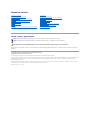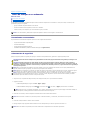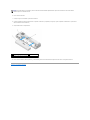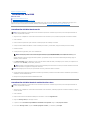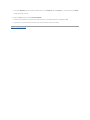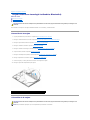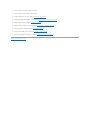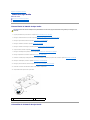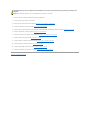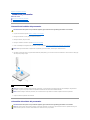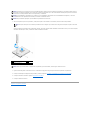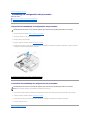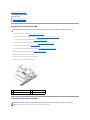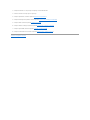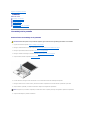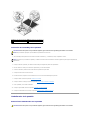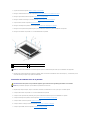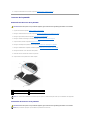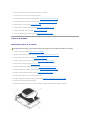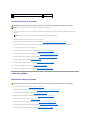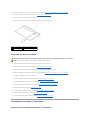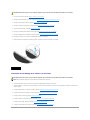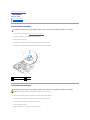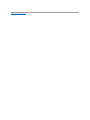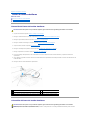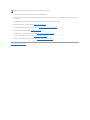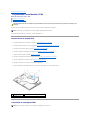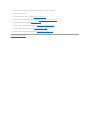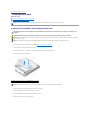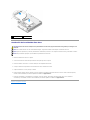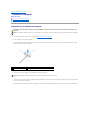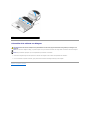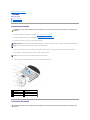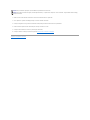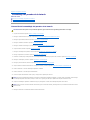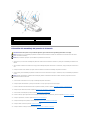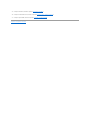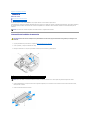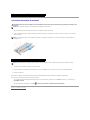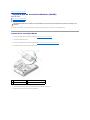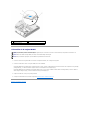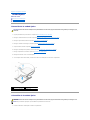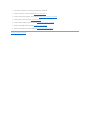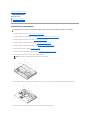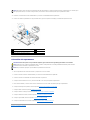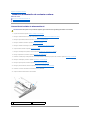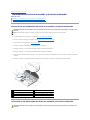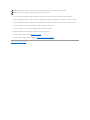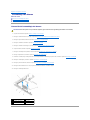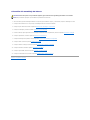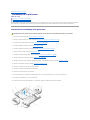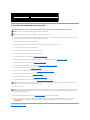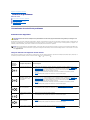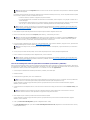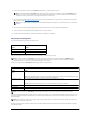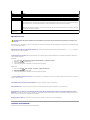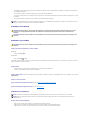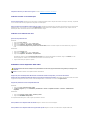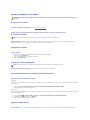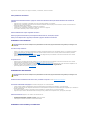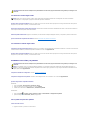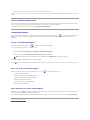Dell Vostro 1310 Manual de usuario
- Categoría
- Cuadernos
- Tipo
- Manual de usuario

Manual de servicio
Notas, avisos y precauciones
SihaadquiridounequipoDell™delaserien,lasreferenciasalossistemasoperativosMicrosoft
®
Windows
®
queaparezcanenestedocumentonotendrán
aplicación.
Lainformacióncontenidaenestedocumentopuedemodificarsesinavisoprevio.
©2008-2009DellInc.Todoslosderechosreservados.
LareproducciónporcualquiermediosinelconsentimientoporescritodeDellInc.estáterminantementeprohibida.
Marcas comerciales utilizadas en este texto: Dell, el logotipo de DELL y Vostro son marcas comerciales de Dell Inc.; Microsoft, Windows, Windows Vista y el logotipo del botóndeinicio
de Windows VistasonmarcascomercialesomarcascomercialesregistradasdeMicrosoftCorporationenEstadosUnidosoenotrospaíses.Bluetooth es una marca comercial
registrada de Bluetooth SIG Inc.
Este documento puede incluir otras comerciales y nombres comerciales para referirse a las entidades que son propietarias de los mismos o a sus productos. Dell Inc. renuncia a
cualquierinteréssobrelapropiedaddemarcasynombrescomercialesquenoseanlossuyos.
Septiembrede2009Rev.A02
Solucióndeproblemas
Antes de trabajar en su ordenador
Unidad de disco duro
TarjetadeReddeárealocalinalámbrica(WLAN)
Ventilador
Ensamblajederefrigeracióndelprocesador
Módulodelprocesador
Memoria
Cubierta con bisagras
Teclado
Almohadillasdelbotóndeencendidoydelbotónmultimedia
Pantalla
Reposamanos
Lector de huellas dactilares
TarjetainternacontecnologíainalámbricaBluetooth
Unidadóptica
Ensamblaje de la placa base
Ensamblaje del altavoz
Tarjeta hija USB
Módulodealimentacióndecorrientecontinua
Bateríadetipobotón
Ensamblajedelpasadordelabatería
ActualizacióndelaBIOS
NOTA: unaNOTAindicainformaciónimportantequeleayudaaconseguirunmejorrendimientodesuequipo.
AVISO: unAVISOindicalaposibilidaddedañosenelhardwareopérdidadedatos,yleexplicacómoevitarelproblema.
PRECAUCIÓN:unavisodePRECAUCIÓNindicaelriesgodedañosenlapropiedad,lesionespersonalesoinclusolamuerte.

Regresaralapáginadecontenido
Antes de trabajar en su ordenador
Manual de servicio
Herramientas recomendadas
Advertencias de seguridad
Enestecapítulosedescribenlosprocedimientosparaextraereinstalarloscomponentesenelordenador.Amenosqueseindiquelocontrario,cada
procedimiento presupone lo siguiente:
l Queyaharealizadolospasosindicadosenestasección.
l Haleídolainformaciónsobreseguridadqueveníaconsuordenador.
l Cuandosesustituyeuncomponente,quesehaextraídoeloriginal,silohabía.
Herramientas recomendadas
Losprocedimientosdeestedocumentopodríanrequerirelusodelassiguientesherramientas:
l Unpequeñodestornilladordepaletasplanas
l Un destornillador Phillips
l Unapequeñapuntatrazadoradeplástico
l ActualizacióndelBIOSflash(consulteelsitioWebDellSupportensupport.dell.com)
Advertencias de seguridad
Apliquelassiguientespautasdeseguridadparaprotegerelordenadorcontraposiblesdañosygarantizarsupropiaseguridadpersonal.
1. Asegúresedequelasuperficiedetrabajoseallanayestélimpiaparaevitarqueserayelacubiertadelordenador.
2. Apague el ordenador.
l En Microsoft
®
Windows
®
XP, haga clic en Inicio® Apagar® Apagar.
l En Microsoft Windows Vista®, haga clic en Inicio , en el icono de fecha y,porúltimo,enApagar para desconectar el ordenador.
3. Desconectesuordenadorytodoslosdispositivosconectadosdelastomasdealimentacióneléctrica.
4. Desconectecualquierteléfonoocabledereddelordenador.
5. Extraiga cualquier tarjeta que pueda haber instalada en la ranura de ExpressCard y el lector de tarjetas de memoria 8 en 1.
NOTA: El color del ordenador y determinados componentes pueden ser distintos a los recogidos en este documento.
PRECAUCIÓN:Antesdecomenzarcualquieradelosprocedimientosdeestasección,sigalasinstruccionesdeseguridadqueseentreganconel
ordenador.
PRECAUCIÓN:Muchasreparacionessolopuedehacerlasuntécnicodeserviciohomologado.Ustedsolodeberllevaracabolasoluciónde
problemasyreparacionessencillascomoseleautorizaenladocumentacióndelproductoocomoleindiqueenlíneaoporteléfonoelequipode
reparacionesyasistencia.LagarantíanocubrelosdañosporreparacionesnoautorizadasporDell.Leaysigalasinstruccionesdeseguridadque
se incluyen con el producto.
AVISO: Paraevitardescargaselectrostáticas,toquetierramedianteelusodeunamuñequeradeconexiónatierraotoqueperiódicamenteuna
superficiemetálicasinpintar(porejemplo,unconectordelaparteposteriordelordenador).
AVISO: Manipule los componentes y las tarjetas con cuidado. No toque los componentes o contactos ubicados en una tarjeta. Sostenga las tarjetas
porsusbordesoporsusoportemetálicodemontaje.Sujeteuncomponente,comounprocesador,porsusbordesynoporsuspatas.
AVISO: Cuandodesconecteuncable,tiredelconectorodellazoliberadordetensión,nodirectamentedelcable.Paralosconectoresdecablescon
lengüetasdebloqueo,presiónelasparasoltarelconector.Alconectaruncable,asegúresedequelosconectoresesténorientadosyalineados
correctamenteparaevitardañosenelconectorolaspatasdelconector.
NOTA: Asegúresedequeelordenadorestáapagado,noenmododeadministracióndeenergía.Sinopuedeapagarelordenadormedianteel
sistemaoperativo,mantengapresionadoelbotóndeencendidodurantecuatrosegundos.
AVISO: Paradesconectaruncabledered,desconecteprimeroelcabledelordenadory,acontinuación,delenchufedereddelapared.
AVISO: Paraevitardañosenlaplacabase,deberetirarlabateríadesucompartimentoantesderealizarreparaciones.

6. Délavueltaalordenador.
7. Coloqueelsegurodelabateríaenposicióndeabertura.
8. Coloqueelpasadordeliberacióndelabateríaenposicióndeabertura.(Esposiblequetengaquesujetarelpasadordeliberaciónenlaposiciónde
aberturamientrasextraelabatería.)
9. Saquelabateríadesucompartimento.
10. Délavueltaalordenador,abralapantallay,acontinuación,pulseelbotóndealimentaciónparadartomaatierraalatarjetadelsistema.
Regresaralapáginadecontenido
NOTA: Paraevitardañosenelordenador,utiliceúnicamentelabateríadiseñadaespecíficamenteparaesteordenadorDell.Noutilicebaterías
diseñadasparaotrosordenadoresDell.
1
batería
2
segurodelabatería
3
pasadordeliberacióndelabatería

Regresaralapáginadecontenido
ActualizacióndelaBIOS
Manual de servicio
ActualizacióndelBIOSdesdeunCD
ActualizacióndelBIOSdesdelaunidaddediscoduro
SiseproporcionaunsoportedelprogramadeactualizacióndelBIOS,comounCD,conunanuevaplacabase,actualiceelBIOSdesdeestesoporte.Sino
disponedeunsoportedelprogramadeactualizacióndelBIOS,consulteelapartadoActualizacióndelBIOSdesdelaunidaddediscoduro.
ActualizacióndelBIOSdesdeunCD
1. Asegúresedequeeladaptadordecorrientealternaestéconectadoaunatomaeléctricaydequelabateríaprincipalestécorrectamenteinstalada.
2. Inicie el ordenador.
3. Presioneelbotóndeexpulsióndelapartefrontaldelaunidadópticaparaabrirlabandejadelaunidad.
4. ColoqueelCDdeactualizacióndelBIOSenelcentrodelabandejadelaunidady,acontinuación,empujesuavementeparacerrarlabandeja.
5. Reinicie el ordenador.
6. Cuando aparezca el logotipo DELL, pulse <F12> inmediatamente.
Si espera demasiado y aparece el logotipo del sistema operativo, siga esperando hasta que vea el escritorio de Microsoft®Windows®, apague el
ordenador y vuelva a intentarlo.
7. En el Boot Device Menu(Menúdedispositivosdeinicio),utilicelasteclasdeflechahaciaarribayhaciaabajoopulseelnúmeroquecorrespondaenel
teclado para resaltar CD-ROMy,acontinuación,pulse<Intro>.
8. Sigalasinstruccionesqueaparecenenlapantalla.ElordenadorsigueiniciándoseyactualizaelnuevoBIOS.Cuandolaactualizaciónhayaterminado,el
ordenadorsereiniciaráautomáticamente.
9. ExtraigaelCDdelprogramadeactualizacióndelBIOSdelaunidad.
ActualizacióndelBIOSdesdelaunidaddediscoduro
1. Asegúresedequeeladaptadordecorrientealternaestéconectadoaunatomaeléctrica,labateríaprincipalestécorrectamenteinstaladayelcablede
redestéconectado.
2. Inicie el ordenador.
3. BusqueelúltimoarchivodeactualizacióndelBIOSparasuordenadorenelsitiowebsupport.dell.com.
4. Haga clic en Descargar ahora para descargar el archivo.
5. Si aparece la ventana Exenciónderesponsabilidaddeconformidadconlaexportación, haga clic en Sí,aceptoesteacuerdo.
6. En la ventana Descargar archivo, haga clic en Guardar el programa en el discoy,acontinuación,pulseAceptar.
AVISO: Conecteeladaptadordecorrientealternaaunatomaeléctricaquefuncionecorrectamente,paraevitarqueseinterrumpalaalimentación.Si
noesasí,sepodríadañarelsistema.
NOTA: si se mantiene pulsada una tecla durante un periodo demasiado largo, puede producirse un error en el teclado. Para evitar un posible
error de teclado, pulse y suelte <F12> en intervalos regulares hasta que aparezca Boot Device Menu(Menúdedispositivosdeinicio).
NOTA: lafuncióndeiniciorápidocambialasecuenciadeinicioúnicamenteparaelinicioactual.Enelreinicio,elordenadorutilizarálasecuenciade
inicioespecificadaenelprogramadeconfiguracióndelsistema.
AVISO: Nodetengaelprocesounavezquehayacomenzado.Silohace,podríacausardañosenelsistema.
AVISO: Conecteeladaptadordecorrientealternaaunatomaeléctricaquefuncionecorrectamente,paraevitarqueseinterrumpalaalimentación.Si
noesasí,sepodríadañarelsistema.

7. En la ventana Guardar en,hagaclicenlaflechahaciaabajoparaverelmenúGuardar en, seleccione Escritorioy,acontinuación,hagaclicenGuardar.
El archivo se descarga al escritorio.
8. Haga clic en Cerrar si aparece la ventana Descarga completada.
EliconodelarchivoapareceráensuescritoriobajoelmismonombreconelquesedescargóelarchivodeactualizacióndelBIOS.
9. Haga doble clic en el icono del archivo en el escritorio y siga las instrucciones que se muestran en pantalla.
Regresaralapáginadecontenido

Regresaralapáginadecontenido
TarjetainternacontecnologíainalámbricaBluetooth®
Manual de servicio
Extraccióndelatarjeta
Colocacióndelatarjeta
SihasolicitadounatarjetacontecnologíainalámbricaBluetoothconelordenador,yaestaráinstalada.
Extraccióndelatarjeta
1. Siga los procedimientos que se indican en el apartado Antes de trabajar en su ordenador.
2. Extraiga la unidad de disco duro (consulte el apartado Extraccióndelventiladordelaunidaddediscoduro).
3. Extraiga la tarjeta WLAN (consulte el apartado ExtraccióndeunatarjetaWLAN).
4. Extraiga el ventilador (consulte el apartado Extraccióndelventilador).
5. Extraiga la cubierta de las bisagras (consulte el apartado Extraccióndelacubiertaconbisagras).
6. Saque el teclado (consulte el apartado Extraccióndelteclado).
7. Extraiga el ensamblaje de la pantalla (consulte el apartado Extraccióndelensamblajedelapantalla).
8. Extraiga el reposamanos (consulte el apartado Extraccióndelreposamanos).
9. Levante la tarjeta y el cable y desconecte el conector de la tarjeta de la tarjeta.
10. Extraiga la tarjeta del compartimiento para tarjetas.
Colocacióndelatarjeta
PRECAUCIÓN:Antesdecomenzarcualquieradelosprocedimientosdeestasección,sigalasinstruccionesdeseguridadqueseentreganconel
ordenador.
1
conector del cable de tarjeta
2
tarjeta
PRECAUCIÓN:Antesdecomenzarcualquieradelosprocedimientosdeestasección,sigalasinstruccionesdeseguridadqueseentreganconel
ordenador.
NOTA: Esteprocedimientopresuponequesehacompletadoelprocedimientodeextracción.

1. Conecte el conector del cable de la tarjeta a la tarjeta.
2. Coloque la tarjeta en el compartimiento para tarjetas.
3. Coloque el reposamanos (consulte el apartado Colocacióndelreposamanos).
4. Coloque el ensamblaje de la pantalla (consulte el apartado Colocacióndelensamblajedelapantalla).
5. Coloque el teclado (consulte el apartado Colocacióndelteclado).
6. Coloque la cubierta con bisagras (consulte el apartado Colocacióndelacubiertaconbisagras).
7. Coloque el ventilador (consulte el apartado Colocacióndelventilador).
8. Coloque la tarjeta WLAN (consulte el apartado ColocacióndelatarjetaWLAN).
9. Coloque la unidad de disco duro (consulte el apartado Sustitucióndelaunidaddediscoduro).
Regresaralapáginadecontenido

Regresaralapáginadecontenido
Bateríadetipobotón
Manual de servicio
Extraccióndelabateríadetipobotón
Colocacióndelabateríadetipobotón
Extraccióndelabateríadetipobotón
1. Siga los procedimientos que se indican en el apartado Antes de trabajar en su ordenador.
2. Extraiga la unidad de disco duro (consulte el apartado Extraccióndelventiladordelaunidaddediscoduro).
3. Extraiga la tarjeta WLAN (consulte el apartado ExtraccióndeunatarjetaWLAN).
4. Extraiga el ventilador (consulte el apartado Extraccióndelventilador).
5. Extraiga la cubierta de las bisagras (consulte el apartado Extraccióndelacubiertaconbisagras).
6. Saque el teclado (consulte el apartado Extraccióndelteclado).
7. Extraiga el ensamblaje de la pantalla (consulte el apartado Extraccióndelensamblajedelapantalla).
8. Extraiga el reposamanos (consulte el apartado Extraccióndelreposamanos).
9. DesconecteelcablequefijalatarjetainternacontecnologíainalámbricaBluetooth®a la placa base (consulte el apartado Extraccióndelatarjeta).
10. Extraigalaunidadóptica(consulteelapartadoExtraccióndelaunidadóptica).
11. Extraiga la placa del sistema (consulte el apartado Extraccióndelensamblajedelaplacabase).
12. Desconecteelconectordelcabledelabateríadetipobotóndelaplacabase.
13. Saquelabateríadetipobotóndelaplacabase.
Colocacióndelabateríadetipobotón
PRECAUCIÓN:Antesdecomenzarcualquieradelosprocedimientosdeestasección,sigalasinstruccionesdeseguridadqueseentreganconel
ordenador.
1
conectordelcabledelabateríadetipobotón
2
bateríadetipobotón

1. Conecteelconectordelcabledelabateríadetipobotónalaplacabase.
2. Coloquelabateríadetipobotónenlaplacabase.
3. Sustituya la placa del sistema (consulte el apartado Colocacióndelensamblajedelaplacabase).
4. Coloquelaunidadóptica(consulteelapartadoColocacióndelaunidadóptica).
5. ConecteelcablequefijalatarjetainternacontecnologíainalámbricaBluetoothalaplacabase(consulteelapartadoColocacióndelatarjeta).
6. Coloque el reposamanos (consulte el apartado Colocacióndelreposamanos).
7. Coloque el ensamblaje de la pantalla (consulte el apartado Colocacióndelensamblajedelapantalla).
8. Coloque el teclado (consulte el apartado Colocacióndelteclado).
9. Coloque la cubierta con bisagras (consulte el apartado Colocacióndelacubiertaconbisagras).
10. Coloque el ventilador (consulte el apartado Colocacióndelventilador).
11. Coloque la tarjeta WLAN (consulte el apartado ColocacióndelatarjetaWLAN).
12. Coloque la unidad de disco duro (consulte el apartado Sustitucióndelaunidaddediscoduro).
Regresaralapáginadecontenido
PRECAUCIÓN:Antesdecomenzarcualquieradelosprocedimientosdeestasección,sigalasinstruccionesdeseguridadqueseentreganconel
ordenador.
NOTA: Esteprocedimientopresuponequesehacompletadoelprocedimientodeextracción.

Regresaralapáginadecontenido
Módulodelprocesador
Manual de servicio
Extraccióndelmódulodelprocesador
Colocacióndelmódulodelprocesador
Extraccióndelmódulodelprocesador
1. Siga las instrucciones del apartado Antes de trabajar en su ordenador.
2. Extraiga el tornillo M2.5 x 5 mm que fija la cubierta de memoria.
3. Extraigalacubiertaydéjelaaunlado.
4. Extraiga el ventilador (consulte el apartado Extraccióndelventilador).
5. Retireelensamblajederefrigeracióndelprocesador(consulteelapartadoExtraccióndelensamblajederefrigeracióndelprocesador).
6. ParaaflojarelzócaloZIF,utiliceunpequeñodestornilladordepaletasplanasygireeltornillodelalevadelzócaloZIFensentidocontrarioalasagujas
del reloj hasta que llegue al tope.
7. SepareelmódulodelprocesadordelzócaloZIF.
Colocacióndelmódulodelprocesador
PRECAUCIÓN:Antes de empezar con el procedimiento siguiente, siga las instrucciones de seguridad proporcionadas con el ordenador.
AVISO: Mantengaeldestornilladorenperpendicularalprocesador,paraevitardañarlo,mientrasgiraeltornillodelaleva.
1
tornillodelalevadelzócaloZIF
2
zócaloZIF
AVISO: Paragarantizarlamáximarefrigeraciónparaelprocesador,notoquelasáreasdetransferenciadecalordelensamblajederefrigeracióndel
procesador.Lagrasadesupielpuedereducirlacapacidaddetransferenciadecalordelasalmohadillastérmicas.
AVISO: Cuandoextraigaelmódulodelprocesador,tiredeélhaciaarriba.Tengacuidadodenodoblarlaspatasdelmódulodelprocesador.
PRECAUCIÓN:Antes de empezar con el procedimiento siguiente, siga las instrucciones de seguridad proporcionadas con el ordenador.
AVISO: No toque la pastilla del procesador. Mantenga el procesador presionado a la altura de la capa donde se encuentra la pastilla mientras gira el
tornillo de la leva para evitar el contacto intermitente entre el tornillo de la leva y el procesador.

1. Alineelaesquinadelapata1delprocesadorylaesquinadelapata1delzócaloZIF.Acontinuación,inserteelmódulodelprocesador.
Cuandoelmódulodelprocesadorestécorrectamentecolocado,lascuatroesquinasestaránalineadasalamismaaltura.Sihayunaovariasesquinas
delmódulomásaltasqueelresto,elmódulonoestarácorrectamentecolocado.
2. AjusteelzócaloZIFgirandoeltornillodelalevaenelsentidodelasagujasdelrelojparafijarelmódulodelprocesadoralaplacabase.
3. Coloqueelensamblajederefrigeracióndelprocesador(consulteelapartadoColocacióndelensamblajederefrigeracióndelprocesador).
4. Coloque el ventilador (consulte el apartado Colocacióndelventilador).
5. Coloque la cubierta de memoria.
Regresaralapáginadecontenido
AVISO: Asegúresedequeelsegurodelalevaestétotalmenteabiertoantesdecolocarelmódulodelprocesador.Noesnecesarioutilizarlafuerza
paracolocarelmódulodelprocesadorenelzócaloZIF.Unmódulodelprocesadorquenoestécorrectamentecolocadopuedeprovocarunaconexión
intermitenteoundañopermanentesobreelmicroprocesadoryelzócaloZIF.
NOTA: Siestáinstalandounprocesadornuevo,recibiráunnuevoensamblajederefrigeraciónconunaalmohadillatérmicaadjunta,ounanueva
almohadillatérmicaconespecificacionestécnicasquemuestranlainstalacióncorrecta.
NOTA: Esteprocedimientopresuponequehafinalizadoelprocedimientodeextracción.
NOTA: Laesquinadelapata1delmódulodelprocesadortieneuntriánguloquesealineaconeltriángulodelaesquinadelapata1delzócalo
ZIF.
1
tornillodelalevadelzócaloZIF
2
zócaloZIF
3
esquina de la pata 1
AVISO: Mantengaeldestornilladorenperpendicularalprocesador,paraevitardañarlo,mientrasgiraeltornillodelaleva.

Regresaralapáginadecontenido
Ensamblajederefrigeracióndelprocesador
Manual de servicio
Extraccióndelensamblajederefrigeracióndelprocesador
Colocacióndelensamblajederefrigeracióndelprocesador
Extraccióndelensamblajederefrigeracióndelprocesador
1. Siga las instrucciones del apartado Antes de trabajar en su ordenador.
2. Extraiga el tornillo M2.5 x 5 mm que fija la cubierta de memoria.
3. Extraigalacubiertaydéjelaaunlado.
4. Extraiga el ventilador (consulte el apartado Extraccióndelventilador).
5. Enordensecuencial,aflojeloscuatrotornilloscautivosquefijanelensamblajederefrigeracióndelprocesadoralaplacabase,ysepareconcuidadoel
ensamblajederefrigeracióndelprocesadordelordenador.
Colocacióndelensamblajederefrigeracióndelprocesador
1. Alineeloscuatrotornilloscautivosdelensamblajederefrigeracióndelprocesadorconlosorificiosparatornillosdelaplacabaseyfijelostornillos.
2. Coloque el ventilador (consulte el apartado Colocacióndelventilador).
3. Enordensecuencial,aprieteloscuatrotornilloscautivosparafijarelensamblajederefrigeracióndelprocesadoralaplacabase.
4. Coloque la cubierta de memoria.
Regresaralapáginadecontenido
PRECAUCIÓN:Antes de empezar con el procedimiento siguiente, siga las instrucciones de seguridad proporcionadas con el ordenador.
1
ensamblajederefrigeracióndelprocesador
2
Tornillos cautivos (4)
PRECAUCIÓN:Antes de empezar con el procedimiento siguiente, siga las instrucciones de seguridad proporcionadas con el ordenador.
NOTA: Esteprocedimientopresuponequehafinalizadoelprocedimientodeextracción.


Regresaralapáginadecontenido
Tarjeta hija USB
Manual de servicio
ExtraccióndelatarjetahijaUSB
ColocacióndelatarjetahijaUSB
ExtraccióndelatarjetahijaUSB
1. Siga las instrucciones del apartado Antes de trabajar en su ordenador.
2. Extraiga la unidad de disco duro (consulte el apartado Extraccióndelventiladordelaunidaddediscoduro).
3. Extraiga la tarjeta WLAN (consulte el apartado ExtraccióndeunatarjetaWLAN).
4. Extraiga la cubierta de las bisagras (consulte el apartado Extraccióndelacubiertaconbisagras).
5. Saque el teclado (consulte el apartado Extraccióndelteclado).
6. Extraiga el ensamblaje de la pantalla (consulte el apartado Extraccióndelensamblajedelapantalla).
7. Extraiga el reposamanos (consulte el apartado Extraccióndelreposamanos).
8. Extraiga el tornillo M2.5 x 5 mm de la tarjeta hija.
9. Desconecte el conector de la tarjeta hija de la tarjeta hija.
10. Extraiga la tarjeta hija de la base del ordenador.
ColocacióndelatarjetahijaUSB
PRECAUCIÓN:Antes de empezar con el procedimiento siguiente, siga las instrucciones de seguridad proporcionadas con el ordenador.
1
conector de la tarjeta hija
2
tornillo M2.5 x 5 mm
3
tarjeta hija USB
PRECAUCIÓN:Antes de empezar con el procedimiento siguiente, siga las instrucciones de seguridad proporcionadas con el ordenador.
NOTA: Esteprocedimientopresuponequehafinalizadoelprocedimientodeextracción.

1. Coloque el tornillo M2.5 x 5 mm para fijar la tarjeta hija a la base del ordenador.
2. Conecte el conector de la tarjeta hija a la tarjeta hija.
3. Coloque el reposamanos (consulte el apartado Colocacióndelreposamanos).
4. Coloque el ensamblaje de la pantalla (consulte el apartado Colocacióndelensamblajedelapantalla).
5. Coloque el teclado (consulte el apartado Colocacióndelteclado).
6. Coloque la cubierta con bisagras (consulte el apartado Colocacióndelacubiertaconbisagras).
7. Coloque la tarjeta WLAN (consulte el apartado ColocacióndelatarjetaWLAN).
8. Coloque la unidad de disco duro (consulte el apartado Sustitucióndelaunidaddediscoduro).
Regresaralapáginadecontenido

Regresaralapáginadecontenido
Pantalla
Manual de servicio
Ensamblaje de la pantalla
Embellecedor de la pantalla
Inversor de la pantalla
Panel de la pantalla
Cable de la pantalla
Ensamblajedelacámarayelmicrófono
Ensamblaje de la pantalla
Extraccióndelensamblajedelapantalla
1. Siga las instrucciones del apartado Antes de trabajar en su ordenador.
2. Extraiga la unidad de disco duro (consulte el apartado Extraccióndelventiladordelaunidaddediscoduro).
3. Extraiga la tarjeta WLAN (consulte el apartado ExtraccióndeunatarjetaWLAN).
4. Extraiga la cubierta de las bisagras (consulte el apartado Extraccióndelacubiertaconbisagras).
5. Saque el teclado (consulte el apartado Extraccióndelteclado).
6. En orden secuencial, extraiga los cuatro tornillos M2.5 x 5 mm numerados de la base del ensamblaje de la pantalla.
7. Extraiga el tornillo cautivo con toma de tierra y desconecte el cable de la pantalla del conector del cable de la pantalla de la placa base.
8. Saqueelcabledelapantallayloscablesdelaantenadedebajodelaslengüetasdelreposamanos.
9. Separe el ensamblaje de la pantalla del ordenador.
PRECAUCIÓN:Antes de empezar con el procedimiento siguiente, siga las instrucciones de seguridad proporcionadas con el ordenador.
AVISO: Asegúresedequeelcabledelapantallayloscablesdelaantenanoquedenpresosbajolaslengüetasdeplásticodelreposamanos.

Colocacióndelensamblajedelapantalla
1. Alineelasbisagrasdelapantallaconlosorificiosdelabasedelordenadory,acontinuación,coloquelapantallaensusitio.
2. Coloqueelcabledelapantallayloscablesdelaantenabajolaslengüetasdeplásticodelreposamanos.
3. Pase los cables de la antes por los orificios del reposamanos y la base del ordenador.
4. Conecte el cable de la pantalla al conector del cable de la pantalla de la placa base.
5. Coloque el tornillo cautivo con toma de tierra.
6. En orden secuencial, coloque los cuatro tornillos M2.5 x 5 mm en la base del ensamblaje de la pantalla.
7. Coloque el teclado (consulte el apartado Colocacióndelteclado).
8. Coloque la cubierta con bisagras (consulte el apartado Colocacióndelacubiertaconbisagras).
9. Cierrelapantallaydélavueltaalordenador.
10. Coloque la tarjeta WLAN (consulte el apartado ColocacióndelatarjetaWLAN).
11. Coloque la unidad de disco duro (consulte el apartado Sustitucióndelaunidaddediscoduro).
Embellecedor de la pantalla
Extraccióndelembellecedordelapantalla
1
conector del cable de la pantalla
2
tornillo cautivo con toma de tierra
3
cables de la antena (3)
4
ensamblaje de la pantalla
PRECAUCIÓN:Antes de empezar con el procedimiento siguiente, siga las instrucciones de seguridad proporcionadas con el ordenador.
NOTA: Esteprocedimientopresuponequehafinalizadoelprocedimientodeextracción.
AVISO: Asegúresedequeelcabledelapantallayloscablesdelaantenaesténcorrectamentecolocadosyfijadosbajolaslengüetasdeplásticodel
reposamanos.
PRECAUCIÓN:Antes de empezar con el procedimiento siguiente, siga las instrucciones de seguridad proporcionadas con el ordenador.

1. Siga las instrucciones del apartado Antes de trabajar en su ordenador.
2. Extraiga la unidad de disco duro (consulte el apartado Extraccióndelventiladordelaunidaddediscoduro).
3. Extraiga la tarjeta WLAN (consulte el apartado ExtraccióndeunatarjetaWLAN).
4. Extraiga la cubierta de las bisagras (consulte el apartado Extraccióndelacubiertaconbisagras).
5. Saque el teclado (consulte el apartado Extraccióndelteclado).
6. Extraiga el ensamblaje de la pantalla (consulte el apartado Extraccióndelensamblajedelapantalla).
7. Extraiga los cuatro protectores de pantalla de goma y las dos cubiertas de tornillos de mylar del embellecedor de la pantalla.
8. Extraiga los seis tornillos con pivote M2.5 x 5 mm del embellecedor de la pantalla.
9. Empezandoporlapartemediainferiordelpaneldelapantalla,separeconlosdedoselembellecedordelacubiertasuperiory,acontinuación,levante
los bordes internos para separar lo que queda de embellecedor.
Colocacióndelembellecedordelapantalla
1. Empezando por cualquier esquina, coloque con los dedos, suavemente, el embellecedor en su sitio, para fijarlo a la cubierta superior.
2. Coloque los seis tornillos con pivote M2.5 x 5 mm en el embellecedor de la pantalla.
3. Coloque los cuatro protectores de pantalla de goma y las dos cubiertas de tornillos de mylar en el embellecedor de la pantalla.
4. Coloque el ensamblaje de la pantalla (consulte el apartado Colocacióndelensamblajedelapantalla).
5. Coloque el teclado (consulte el apartado Colocacióndelteclado).
6. Coloque la cubierta con bisagras (consulte el apartado Colocacióndelacubiertaconbisagras).
7. Coloque la tarjeta WLAN (consulte el apartado ColocacióndelatarjetaWLAN).
1
cubiertas de tornillos de mylar (2)
2
protectores de pantalla de goma (4)
3
tornillos M2.5 x 5 mm (6)
4
embellecedor de la pantalla
AVISO: Laextraccióndelembellecedordelacubiertasuperiorrequiereuncuidadoextremoparaevitarqueelembellecedorsufraalgúndaño.
PRECAUCIÓN:Antes de empezar con el procedimiento siguiente, siga las instrucciones de seguridad proporcionadas con el ordenador.
NOTA: Esteprocedimientopresuponequehafinalizadoelprocedimientodeextracción.

8. Coloque la unidad de disco duro (consulte el apartado Sustitucióndelaunidaddediscoduro).
Inversor de la pantalla
Extraccióndelinversordelapantalla
1. Siga las instrucciones del apartado Antes de trabajar en su ordenador.
2. Extraiga la unidad de disco duro (consulte el apartado Extraccióndelventiladordelaunidaddediscoduro).
3. Extraiga la tarjeta WLAN (consulte el apartado ExtraccióndeunatarjetaWLAN).
4. Extraiga la cubierta de las bisagras (consulte el apartado Extraccióndelacubiertaconbisagras).
5. Saque el teclado (consulte el apartado Extraccióndelteclado).
6. Extraiga el ensamblaje de la pantalla (consulte el apartado Extraccióndelensamblajedelapantalla).
7. Extraiga el embellecedor de la pantalla (consulte el apartado Extraccióndelembellecedordelapantalla).
8. Extraiga el tornillo M2 x 3 mm del inversor de la pantalla.
9. Desconecte los dos conectores del inversor de la pantalla.
10. Separe el inversor de la pantalla de la cubierta superior.
Colocacióndelinversordelapantalla
PRECAUCIÓN:Antes de empezar con el procedimiento siguiente, siga las instrucciones de seguridad proporcionadas con el ordenador.
1
cubierta superior
2
conector del inversor de la pantalla
3
tornillo M2 x 3 mm
4
inversor de la pantalla
5
conector del inversor de la pantalla
AVISO: Laextraccióndelembellecedordelacubiertasuperiorrequiereuncuidadoextremoparaevitarqueelembellecedorsufraalgúndaño.
PRECAUCIÓN:Antes de empezar con el procedimiento siguiente, siga las instrucciones de seguridad proporcionadas con el ordenador.
NOTA: Esteprocedimientopresuponequehafinalizadoelprocedimientodeextracción.

1. Conecte los dos conectores del inversor de la pantalla al inversor de la pantalla.
2. Coloque el tornillo M2 x 3 mm que fija el inversor de la pantalla.
3. Coloque el embellecedor de la pantalla (consulte el apartado Colocacióndelembellecedordelapantalla).
4. Coloque el ensamblaje de la pantalla (consulte el apartado Colocacióndelensamblajedelapantalla).
5. Coloque el teclado (consulte el apartado Colocacióndelteclado).
6. Coloque la cubierta con bisagras (consulte el apartado Colocacióndelacubiertaconbisagras).
7. Coloque la tarjeta WLAN (consulte el apartado ColocacióndelatarjetaWLAN).
8. Coloque la unidad de disco duro (consulte el apartado Sustitucióndelaunidaddediscoduro).
Panel de la pantalla
Extraccióndelpaneldelapantalla
1. Siga las instrucciones del apartado Antes de trabajar en su ordenador.
2. Extraiga la unidad de disco duro (consulte el apartado Extraccióndelventiladordelaunidaddediscoduro).
3. Extraiga la tarjeta WLAN (consulte el apartado ExtraccióndeunatarjetaWLAN).
4. Extraiga la cubierta de las bisagras (consulte el apartado Extraccióndelacubiertaconbisagras).
5. Saque el teclado (consulte el apartado Extraccióndelteclado).
6. Extraiga el ensamblaje de la pantalla (consulte el apartado Extraccióndelensamblajedelapantalla).
7. Extraiga el embellecedor de la pantalla (consulte el apartado Extraccióndelembellecedordelapantalla).
8. Extraiga el inversor de la pantalla (consulte el apartado Extraccióndelinversordelapantalla).
9. Extraiga los dos tornillos M2 x 5 mm de las bisagras de la pantalla.
10. Extraigaelensamblajedelacámara/micrófono(consulteelapartadoExtraccióndelensamblajedelacámarayelmicrófono).
11. Separe el panel de la pantalla de la cubierta superior.
12. Extraiga los seis tornillos M2 x 3 mm (tres a cada lado del panel de la pantalla) de los paneles de las bisagras de la pantalla.
PRECAUCIÓN:Antes de empezar con el procedimiento siguiente, siga las instrucciones de seguridad proporcionadas con el ordenador.

Colocacióndelpaneldelapantalla
1. Coloque los seis tornillos M2 x 3 mm (tres a cada lado del panel de la pantalla) para fijar el panel de la pantalla a los paneles de las bisagras de la
pantalla.
2. Coloque el ensamblaje del panel de la pantalla en la cubierta superior.
3. Coloqueelensamblajedelacámara/micrófono(consulteelapartadoColocacióndelensamblajedelacámarayelmicrófono).
4. Alineelaspatasguíaenlapartesuperiordelospanelesdebisagrasdelapantallaycoloqueelpaneldelapantallaenlacubiertasuperior.
5. Coloque los dos tornillos M2 x 5 mm en las bisagras.
6. Coloque el inversor de la pantalla (consulte el apartado Colocacióndelinversordelapantalla).
7. Coloque el embellecedor de la pantalla (consulte el apartado Colocacióndelembellecedordelapantalla).
8. Coloque el ensamblaje de la pantalla (consulte el apartado Colocacióndelensamblajedelapantalla).
9. Coloque el teclado (consulte el apartado Colocacióndelteclado).
10. Coloque la cubierta con bisagras (consulte el apartado Colocacióndelacubiertaconbisagras).
11. Coloque la tarjeta WLAN (consulte el apartado ColocacióndelatarjetaWLAN).
12. Coloque la unidad de disco duro (consulte el apartado Sustitucióndelaunidaddediscoduro).
Cable de la pantalla
Extraccióndelcabledelapantalla
1. Siga las instrucciones del apartado Antes de trabajar en su ordenador.
2. Extraiga la unidad de disco duro (consulte el apartado Extraccióndelventiladordelaunidaddediscoduro).
3. Extraiga la tarjeta WLAN (consulte el apartado ExtraccióndeunatarjetaWLAN).
4. Extraiga la cubierta de las bisagras (consulte el apartado Extraccióndelacubiertaconbisagras).
5. Saque el teclado (consulte el apartado Extraccióndelteclado).
6. Extraiga el ensamblaje de la pantalla (consulte el apartado Extraccióndelensamblajedelapantalla).
7. Extraiga el embellecedor de la pantalla (consulte el apartado Extraccióndelembellecedordelapantalla).
8. Extraiga el inversor de la pantalla (consulte el apartado Extraccióndelinversordelapantalla).
1
tornillos M2 x 5 mm (2) (en las bisagras de la pantalla)
2
panel de la pantalla
3
tornillos M2 x 3 mm (6) (en los paneles de la bisagras de la pantalla)
4
cubierta superior
PRECAUCIÓN:Antes de empezar con el procedimiento siguiente, siga las instrucciones de seguridad proporcionadas con el ordenador.
NOTA: Esteprocedimientopresuponequehafinalizadoelprocedimientodeextracción.
NOTA: Los paneles de las bisagras de la pantalla tienen las etiquetas L (izquierda) y R (derecha).
PRECAUCIÓN:Antes de empezar con el procedimiento siguiente, siga las instrucciones de seguridad proporcionadas con el ordenador.

9. Extraigaelensamblajedelacámarayelmicrófono(consulteelapartadoExtraccióndelensamblajedelacámarayelmicrófono).
10. Extraiga el panel de la pantalla (consulte el apartado Extraccióndelpaneldelapantalla).
11. Separe el panel de la pantalla de la cubierta superior.
12. Desconecte el cable de la pantalla del conector de la parte trasera del panel de la pantalla.
Colocacióndelcabledelapantalla
1. Conecte el cable de la pantalla al conector de la parte trasera del panel de la pantalla.
2. Coloque el panel de la pantalla (consulte el apartado Colocacióndelcabledelapantalla).
3. Conecteelcabledelacámaraoelmicrófonoalconectordelensamblajedelacámaraoelmicrófono.
4. Coloqueelensamblajedelacámarayelmicrófono(consulteelapartadoColocacióndelensamblajedelacámarayelmicrófono).
5. Coloque los dos tornillos M2 x 5 mm en las bisagras.
6. Coloque el inversor de la pantalla (consulte el apartado Colocacióndelinversordelapantalla).
7. Coloque el embellecedor de la pantalla (consulte el apartado Colocacióndelembellecedordelapantalla).
8. Coloque el ensamblaje de la pantalla (consulte el apartado Colocacióndelensamblajedelapantalla).
9. Coloque el teclado (consulte el apartado Colocacióndelteclado).
10. Coloque la cubierta con bisagras (consulte el apartado Colocacióndelacubiertaconbisagras).
11. Coloque la tarjeta WLAN (consulte el apartado ColocacióndelatarjetaWLAN).
12. Coloque la unidad de disco duro (consulte el apartado Sustitucióndelaunidaddediscoduro).
Ensamblajedelacámarayelmicrófono
Extraccióndelensamblajedelacámarayelmicrófono
1
panel de la pantalla
2
conector del cable de la pantalla
3
cable de la pantalla
PRECAUCIÓN:Antes de empezar con el procedimiento siguiente, siga las instrucciones de seguridad proporcionadas con el ordenador.
NOTA: Esteprocedimientopresuponequehafinalizadoelprocedimientodeextracción.

1. Siga las instrucciones del apartado Antes de trabajar en su ordenador.
2. Extraiga la unidad de disco duro (consulte el apartado Extraccióndelventiladordelaunidaddediscoduro).
3. Extraiga la tarjeta WLAN (consulte el apartado ExtraccióndeunatarjetaWLAN).
4. Extraiga la cubierta de las bisagras (consulte el apartado Extraccióndelacubiertaconbisagras).
5. Saque el teclado (consulte el apartado Extraccióndelteclado).
6. Extraiga el ensamblaje de la pantalla (consulte el apartado Extraccióndelensamblajedelapantalla).
7. Extraiga el embellecedor de la pantalla (consulte el apartado Extraccióndelembellecedordelapantalla).
8. ExtraigaeltornilloM2x3mmquefijaelensamblajedelacámarayelmicrófono.
9. Separelacámaraoelmicrófonodelacubiertasuperiorydesconecteelcabledelacámarayelmicrófono.
Colocacióndelensamblajedelacámarayelmicrófono
1. Conecteelcabledelacámaraoelmicrófonoalconectordelensamblajedelacámaraoelmicrófono.
2. ColoquelacámaraoelmicrófonoenlacubiertasuperioryvuelvaacolocareltornilloM2x3mmquefijaelensamblajedelacámaraoelmicrófonoala
cubierta superior.
3. Coloque el embellecedor de la pantalla (consulte el apartado Colocacióndelembellecedordelapantalla).
4. Coloque el ensamblaje de la pantalla (consulte el apartado Colocacióndelensamblajedelapantalla).
5. Coloque el teclado (consulte el apartado Colocacióndelteclado).
6. Coloque la cubierta con bisagras (consulte el apartado Colocacióndelacubiertaconbisagras).
7. Coloque la tarjeta WLAN (consulte el apartado ColocacióndelatarjetaWLAN).
8. Coloque la unidad de disco duro (consulte el apartado Sustitucióndelaunidaddediscoduro).
PRECAUCIÓN:Antes de empezar con el procedimiento siguiente, siga las instrucciones de seguridad proporcionadas con el ordenador.
1
tornillo M2 x 3 mm
PRECAUCIÓN:Antes de empezar con el procedimiento siguiente, siga las instrucciones de seguridad proporcionadas con el ordenador.
NOTA: Esteprocedimientopresuponequehafinalizadoelprocedimientodeextracción.

Regresaralapáginadecontenido
Ventilador
Manual de servicio
Extraccióndelventilador
Colocacióndelventilador
Extraccióndelventilador
1. Siga las instrucciones del apartado Antes de trabajar en su ordenador.
2. Extraiga el tornillo M2.5 x 5 mm que fija la cubierta de memoria.
3. Retire la cubierta de memoria.
4. Extraiga los dos tornillos M2.5 x 5 mm que fijan el ventilador a la base del ordenador.
5. Desconecte el conector del ventilador del conector de la placa base y retire el ventilador.
Colocacióndelventilador
1. Alinee los orificios de los tornillos del ventilador con los orificios de la base del ordenador.
2. Coloque los dos tornillos M2.5 x 5 mm para fijar el ventilador a la base del ordenador.
3. Conecte el conector del ventilador al conector de la placa base.
4. Coloque la cubierta de memoria.
5. Coloque el tornillo M2.5 x 5 mm que fija la cubierta de memoria.
PRECAUCIÓN:Antes de empezar con el procedimiento siguiente, siga las instrucciones de seguridad proporcionadas con el ordenador.
1
tornillos M2.5 x 5 mm (2)
2
ventilador
3
conector para el ventilador
PRECAUCIÓN:Antes de empezar con el procedimiento siguiente, siga las instrucciones de seguridad proporcionadas con el ordenador.
NOTA: Esteprocedimientopresuponequehafinalizadoelprocedimientodeextracción.

Regresaralapáginadecontenido
Lector de huellas dactilares
Manual de servicio
Extraccióndellectordehuellasdactilares
Colocacióndellectordehuellasdactilares
Extraccióndellectordehuellasdactilares
1. Siga las instrucciones del apartado Antes de trabajar en su ordenador.
2. Extraiga la unidad de disco duro (consulte el apartado Extraccióndelventiladordelaunidaddediscoduro).
3. Extraiga la tarjeta WLAN (consulte el apartado ExtraccióndeunatarjetaWLAN).
4. Extraiga la cubierta de las bisagras (consulte el apartado Extraccióndelacubiertaconbisagras).
5. Saque el teclado (consulte el apartado Extraccióndelteclado).
6. Extraiga el ensamblaje de la pantalla (consulte el apartado Extraccióndelensamblajedelapantalla).
7. Extraiga el reposamanos (consulte el apartado Extraccióndelreposamanos).
8. En la parte de abajo del reposamanos, retire el tornillo M2 x 3 mm de la cubierta del lector de huellas dactilares y separe dicha cubierta del
reposamanos.
9. Gireelsoportedesujecióndelconectordellectordehuellasdactilaresdelreposamanoshaciaarribaparasoltarelconectordelcabledellectorde
huellas dactilares.
10. Extraiga el lector de huellas dactilares del reposamanos.
Colocacióndellectordehuellasdactilares
PRECAUCIÓN:Antes de empezar con el procedimiento siguiente, siga las instrucciones de seguridad proporcionadas con el ordenador.
1
tornillo M2 x 3 mm
2
cubierta del lector de huellas dactilares
3
parte de abajo del reposamanos
4
lector de huellas dactilares
5
conectordellectordehuellasdactilaresconsoportedesujeción
6
cable del lector de huellas dactilares
PRECAUCIÓN:Antes de empezar con el procedimiento siguiente, siga las instrucciones de seguridad proporcionadas con el ordenador.
AVISO: AsegúresedequeelcabledelaalmohadillatáctilyelcabledelatarjetainternacontecnologíainalámbricaBluetooth®esténcolocados
correctamente antes de asentar el reposamanos en su sitio.

1. Coloque el lector de huellas dactilares en la parte de abajo del reposamanos.
2. Conecteelconectordelcabledellectordehuellasdactilaresalconectordellectordehuellasdactilaresygireelsoportedesujeciónhaciaabajopara
fijar el cable.
3. Coloque la cubierta del lector de huellas dactilares y el tornillo M2 x 3 mm que fija la cubierta al reposamanos.
4. Coloque el reposamanos (consulte el apartado Colocacióndelreposamanos).
5. Coloque el ensamblaje de la pantalla (consulte el apartado Colocacióndelensamblajedelapantalla).
6. Coloque el teclado (consulte el apartado Colocacióndelteclado).
7. Coloque la cubierta con bisagras (consulte el apartado Colocacióndelacubiertaconbisagras).
8. Coloque la tarjeta WLAN (consulte el apartado ColocacióndelatarjetaWLAN).
9. Coloque la unidad de disco duro (consulte el apartado Sustitucióndelaunidaddediscoduro).
Regresaralapáginadecontenido
NOTA: Esteprocedimientopresuponequehafinalizadoelprocedimientodeextracción.

Regresaralapáginadecontenido
Tarjeta Flash Cache Module (FCM)
ManualdeservicioDell™Vostro™1310
ExtraccióndelatarjetaFCM
ColocacióndeunatarjetaFCM
LatarjetaFCMesunatarjetadememoriainternaqueleayudaráamejorarelrendimientodelordenador.
SihapedidounatarjetaFCMconsuordenador,yaestaráinstaladaenél.
ExtraccióndelatarjetaFCM
1. Siga los procedimientos que se indican en el apartado Antes de trabajar en su ordenador.
2. Extraiga la unidad de disco duro (consulte el apartado Extraccióndelventiladordelaunidaddediscoduro).
3. Extraiga la tarjeta WLAN (consulte el apartado ExtraccióndeunatarjetaWLAN).
4. Extraiga la cubierta de las bisagras (consulte el apartado Extraccióndelacubiertaconbisagras).
5. Saque el teclado (consulte el apartado Extraccióndelteclado).
6. Extraiga el ensamblaje de la pantalla (consulte el apartado Extraccióndelensamblajedelapantalla).
7. Extraiga el reposamanos (consulte el apartado Extraccióndelreposamanos).
8. Extraiga el tornillo M2 x 3 mm que fija la tarjeta FCM a la placa base.
9. DeslicelatarjetaFCMparasacarladelconectordetarjetasdelaplacabase,conunángulode45grados.
ColocacióndeunatarjetaFCM
PRECAUCIÓN:Antesdecomenzarcualquieradelosprocedimientosdeestasección,sigalasinstruccionesdeseguridadqueseentreganconel
ordenador.
NOTA: LatarjetasóloescompatibleconelsistemaoperativoMicrosoft®Windows Vista®.
1
tarjeta FCM
2
conector de la tarjeta en la placa base
3
tornillo M2 x 3 mm
NOTA: Esteprocedimientopresuponequehafinalizadoelprocedimientodeextracción.

1. InsertelatarjetaFCMenelconectordelatarjetadelaplacabase,conunángulode45grados.
2. Coloque el tornillo M2 x 3 mm.
3. Coloque el reposamanos (consulte el apartado Colocacióndelreposamanos).
4. Coloque el ensamblaje de la pantalla (consulte el apartado Colocacióndelensamblajedelapantalla).
5. Coloque el teclado (consulte el apartado Colocacióndelteclado).
6. Coloque la cubierta con bisagras (consulte el apartado Colocacióndelacubiertaconbisagras).
7. Coloque la tarjeta WLAN (consulte el apartado ColocacióndelatarjetaWLAN).
8. Coloque la unidad de disco duro (consulte el apartado Sustitucióndelaunidaddediscoduro).
Regresaralapáginadecontenido

Regresaralapáginadecontenido
Unidad de disco duro
Manual de servicio
Extraccióndelventiladordelaunidaddediscoduro
Sustitucióndelaunidaddediscoduro
Extraccióndelventiladordelaunidaddediscoduro
1. Siga los procedimientos que se indican en el apartado Antes de trabajar en su ordenador.
2. Cierre la pantalla y coloque el ordenador boca abajo.
3. Extraiga el tornillo M2.5 x 5 mm que fija la cubierta del compartimiento de la unidad de disco duro.
4. Extraigalacubiertaydéjelaaunlado.
5. Quite los dos tornillos que fijan la unidad de disco duro a su soporte.
6. Deslice la unidad de disco duro para extraerla de su soporte.
7. Tiredelalengüetademylarparaliberarlaunidaddediscoduro.
8. Separe la unidad de disco duro del ordenador.
NOTA: Dell no garantiza la compatibilidad ni proporciona soporte para las unidades de disco duro de otros fabricantes.
PRECAUCIÓN:Antesdecomenzarcualquieradelosprocedimientosdeestasección,sigalasinstruccionesdeseguridadqueseentreganconel
ordenador.
PRECAUCIÓN:Notoquelacubiertademetaldelaunidaddediscodurosiretiradichaunidaddelordenadorcuandoestácaliente.
AVISO: Paraevitarlapérdidadedatos,apagueelordenadorantesdeextraerlaunidaddediscoduro.Noextraigaeldiscoduromientraselordenador
estéenestadodereposo.
AVISO: Lasunidadesdediscodurosonextremadamentefrágiles.Tengamuchocuidadocuandomanipulelaunidaddediscoduro.
1
cubierta de la unidad de disco duro
2
tornillo M2.5 x 5 mm
AVISO: Cuandolaunidaddediscoduronoestéenelordenador,guárdelaenunembalajeprotectorantiestático.

Sustitucióndelaunidaddediscoduro
1. Deslice la unidad de disco duro en su soporte.
2. Vuelvaacolocarlosdostornillosdelsoportedeldiscoduroparafijarésteasusoporte.
3. Deslicelaunidaddediscoduroensuconectorhastaqueestécompletamenteasentado.
4. Coloque la cubierta del compartimiento de la unidad de disco duro, alineando las muescas.
5. Coloque el tornillo M2.5 x 5 mm para fijar la cubierta.
6. Instaleelsistemaoperativoparasuordenador,segúnseanecesario.Paraobtenerinformaciónsobrecómovolverainstalarelsistemaoperativo,
consulte la Guíadeinstalaciónydereferenciarápidade su ordenador en support.dell.com.
7. Instaleloscontroladoresylasutilidadesdesuordenador,segúnseanecesario.Paraobtenerinformaciónsobrecómovolverainstalarlos
controladores y las utilidades, consulte la Guíadeinstalaciónydereferenciarápidade su ordenador en support.dell.com.
Regresaralapáginadecontenido
1
unidad de disco duro
2
lengüetademylar
PRECAUCIÓN:Antesdecomenzarcualquieradelosprocedimientosdeestasección,sigalasinstruccionesdeseguridadqueseentreganconel
ordenador.
AVISO: Lasunidadesdediscodurosonextremadamentefrágiles.Tengamuchocuidadocuandomanipulelaunidaddediscoduro.
AVISO: Ejerzaunapresiónfirmeyuniformeparadeslizarlaunidadhastaqueestéensusitio.Siaplicaunafuerzaexcesiva,puededañarelconector.
NOTA: Esteprocedimientopresuponequehafinalizadoelprocedimientodeextracción.

Regresaralapáginadecontenido
Cubierta con bisagras
Manual de servicio
Extraccióndelacubiertaconbisagras
Colocacióndelacubiertaconbisagras
Extraccióndelacubiertaconbisagras
1. Siga los procedimientos que se indican en el apartado Antes de trabajar en su ordenador.
2. Cierrelapantallaydélavueltaalordenador.
3. Inserteunapuntatrazadoradeplásticoenlamuescadelaspartesenrelievedelacubiertaconbisagras,enlapartetraseradelordenador,yhaga
palanca para soltar la cubierta con bisagras.
4. Vuelva a dar la vuelta al ordenador y abra totalmente la pantalla (180 grados).
5. Inserteundedoounapuntatrazadoradeplásticodebajodecadaladodelaspartesenrelievedelacubiertaconbisagras,ydeslicelosdedosbajola
parte larga de la cubierta con bisagras.
6. Moviéndosedederechaaizquierda,deslicelosdedosbajolacubiertaconbisagrasparahacerpalancayliberarlacubierta,ysepáreladelordenador.
PRECAUCIÓN:Antesdecomenzarcualquieradelosprocedimientosdeestasección,sigalasinstruccionesdeseguridadqueseentreganconel
ordenador.
AVISO: Lacubiertaconbisagrasesfrágilysepuedeestropearsiseejercemuchafuerzasobreella.Tengacuidadoalextraerlacubiertaconbisagras.
1
parte posterior del ordenador
2
parte en relieve de la cubierta con bisagras (una a cada lado)
3
puntatrazadoradeplástico
AVISO: Paraevitardañarlacubiertadelasbisagras,nolevantelacubiertaporlosdosladosalavez.

Colocacióndelacubiertaconbisagras
1. Alineelasdoslengüetasbajoelbordeizquierdodelacubiertaconbisagrasconlasmuescascorrespondientesdelordenador.
2. Conunmovimientodeizquierdaaderecha,ejerzapresiónsobrelacubiertaconbisagrashastaquequedeencajada.
Regresaralapáginadecontenido
1
parte en relieve de la cubierta con bisagras (una a cada lado)
PRECAUCIÓN:Antesdecomenzarcualquieradelosprocedimientosdeestasección,sigalasinstruccionesdeseguridadqueseentreganconel
ordenador.
AVISO: Lacubiertaconbisagrasesfrágilysepuedeestropearsiseejercemuchafuerzasobreella.Tengacuidadoalcolocarlacubiertaconbisagras.
NOTA: Esteprocedimientopresuponequesehacompletadoelprocedimientodeextracción.

Regresaralapáginadecontenido
Teclado
Manual de servicio
Extraccióndelteclado
Colocacióndelteclado
Extraccióndelteclado
1. Siga los procedimientos que se indican en el apartado Antes de trabajar en su ordenador.
2. Extraiga la cubierta de las bisagras (consulte el apartado Extraccióndelacubiertaconbisagras).
3. Extraiga los dos tornillos M2 x 3 mm de la parte superior del teclado.
4. Levantelapartesuperiordeltecladoymuévalosuavementehacialapartetraseradelordenadorparaaccederalconectordelcabledelteclado.
5. Gireelsoportedesujeciónhaciaarribaparasoltarelconectordelcabledelteclado.
6. Suelte el conector del cable del teclado del conector del teclado situado en la placa base.
Colocacióndelteclado
PRECAUCIÓN:Antesdecomenzarcualquieradelosprocedimientosdeestasección,sigalasinstruccionesdeseguridadqueseentreganconel
ordenador.
AVISO: Lasteclasdeltecladosonfrágiles,sedesencajanfácilmenteysepierdemuchotiempoenvolveracolocarlas.Tengacuidadocuandoextraigay
manipule el teclado.
NOTA: Levante el teclado cuidadosamente para evitar tirar del cable del teclado.
NOTA: Asegúresedetirardelconectordelcabledelteclado,nodelpropiocable.
1
tornillos M2 x 3 mm (2)
2
teclado
3
lengüetas(4)
4
reposamanos
5
cable del teclado
6
conector del cable del teclado
7
placa base
PRECAUCIÓN:Antesdecomenzarcualquieradelosprocedimientosdeestasección,sigalasinstruccionesdeseguridadqueseentreganconel
ordenador.

1. Deslice el conector del cable del teclado en el conector del teclado situado en la placa base.
2. Gireelsoportedesujeciónhaciaabajoparafijarelconectordelcabledelteclado.
3. Coloquelaslengüetasalolargodelbordefrontaldelteclado,debajodelbordefrontalinteriordelreposamanos.
4. Presione el borde superior derecho del teclado para encajar el teclado en su sitio.
5. Coloque los dos tornillos M2 x 3 mm en la parte superior del teclado.
6. Coloque la cubierta con bisagras (consulte el apartado Colocacióndelacubiertaconbisagras).
Regresaralapáginadecontenido
NOTA: Esteprocedimientopresuponequehafinalizadoelprocedimientodeextracción.
AVISO: Lasteclasdeltecladosonfrágiles,sedesencajanfácilmenteysepierdemuchotiempoenvolveracolocarlas.Tengacuidadocuandoextraigay
manipule el teclado.

Regresaralapáginadecontenido
Ensamblajedelpasadordelabatería
Manual de servicio
Extraccióndelensamblajedelpasadordelabatería
Colocacióndelensamblajedelpasadordelabatería
Extraccióndelensamblajedelpasadordelabatería
1. Siga las instrucciones del apartado Antes de trabajar en su ordenador.
2. Extraiga la unidad de disco duro (consulte el apartado Extraccióndelventiladordelaunidaddediscoduro).
3. Extraiga la tarjeta WLAN (consulte el apartado ExtraccióndeunatarjetaWLAN).
4. Extraiga el ventilador (consulte el apartado Extraccióndelventilador).
5. Extraiga la cubierta de las bisagras (consulte el apartado Extraccióndelacubiertaconbisagras).
6. Saque el teclado (consulte el apartado Extraccióndelteclado).
7. Extraiga el ensamblaje de la pantalla (consulte el apartado Extraccióndelensamblajedelapantalla).
8. Extraiga el reposamanos (consulte el apartado Extraccióndelreposamanos).
9. DesconecteelcablequefijalatarjetainternacontecnologíainalámbricaBluetooth®a la placa base (consulte el apartado Extraccióndelatarjeta).
10. Extraigalaunidadóptica(consulteelapartadoExtraccióndelaunidadóptica).
11. Extraiga la placa del sistema (consulte el apartado Extraccióndelensamblajedelaplacabase).
12. SaqueelcabledelmódulodealimentaciónCCdelaplacadelsistema(consulteelapartadoExtraccióndelmódulodealimentaciónCC).
13. RetireeltornilloM2x3mmdelensamblajedelpasadordelabatería.
14. Retire el tornillo M2 x 3 mm del soporte de alineamiento.
15. Levante el soporte de alineamiento sobre la pata y empuje hacia la izquierda para retirarlo.
16. Separeelensamblajedelpasadordelabateríadelequipoydesengancheelresortedelensamblajedelpasadordelabatería.
17. ExtraigaeltornilloM2conarandeladelbotóndeliberacióndelabatería.
PRECAUCIÓN:Antes de empezar con el procedimiento siguiente, siga las instrucciones de seguridad proporcionadas con el equipo.
AVISO: Elresortedelensamblajedelpasadordelabateríanoestáfijadoalensamblajedelpasadorysepuedeperderconfacilidad.Cuandoextraiga
elensamblajedelpasadordelabatería,coloqueelresorteenunlugarsegurohastaqueelpasadorestélistoparacolocarsedenuevo.
AVISO: Antesdeextraerelbotóndeliberacióndelabatería,fíjeseencómoestácolocado,paraasegurarsedequeloinstalacorrectamentealvolvera
colocarelbotón.

Colocacióndelensamblajedelpasadordelabatería
1. Asegúresedequeelresortedelensamblajedelpasadordelabateríaestécorrectamentecolocadoenelposteguíadelensamblajedeliberacióndela
batería.
2. Alineeelbotóndeliberacióndelabateríaconelagujerodelensamblajedelpasadordelabatería.Acontinuación,empujeelbotónparacolocarloensu
sitio.
3. SustituyaeltornilloM2conarandelaquesujetaelbotóndeliberacióndelabateríaalensamblajedelpasadordelabatería.
4. Alineeelposteguíadelensamblajedelpasadordelabateríaconlaranuradelabasedelequipo.Acontinuación,coloqueelensamblajedelpasadoren
su sitio.
5. VuelvaacolocareltornilloM2x3mmquefijaelensamblajedelpasadordelabatería.
6. Coloque el soporte de alineamiento y restituya el tornillo M2 x 3 mm que fija el soporte a la base del equipo.
7. ConecteelcabledelmódulodealimentaciónCCdelaplacadelsistema(consulteelapartadoColocacióndelmódulodealimentaciónCC).
8. Sustituya la placa del sistema (consulte el apartado Colocacióndelensamblajedelaplacabase).
9. Vuelvaacolocarlaunidadóptica(consulteelapartadoColocacióndelaunidadóptica).
10. ConecteelcablequefijalatarjetainternacontecnologíainalámbricaBluetoothalaplacabase(consulteelapartadoColocacióndelatarjeta).
11. Coloque el reposamanos (consulte el apartado Colocacióndelreposamanos).
12. Coloque el ensamblaje de la pantalla (consulte el apartado Colocacióndelensamblajedelapantalla).
13. Coloque el teclado (consulte el apartado Colocacióndelteclado).
14. Coloque la cubierta con bisagras (consulte el apartado Colocacióndelacubiertaconbisagras).
1
tornillo M2 con arandela
2
tornillo M2 x 3 mm
3
ensamblajedelpasadordelabatería
4
tornillo del soporte de alineamiento
5
soporte de alineamiento
6
botóndeliberacióndelabatería
7
resortedelensamblajedelpasadordelabatería
PRECAUCIÓN:Antes de empezar con el procedimiento siguiente, siga las instrucciones de seguridad proporcionadas con el equipo.
AVISO: Asegúresedequeelensamblajedelpasadordelabateríaestécorrectamenteorientado.Laindentacióndeltornillodebemirarhaciaarriba
cuando se instale el ensamblaje.
NOTA: Esteprocedimientopresuponequehafinalizadoelprocedimientodeextracción.
AVISO: Elbotóndeliberacióndelabateríaestámarcadoparagarantizarelalineamientoadecuado.Siobtieneresistencia,compruebeelcorrecto
alineamientodelbotóndeliberación.

Regresaralapáginadecontenido
Memoria
Manual de servicio
Extraccióndelmódulodememoria
Colocacióndelmódulodememoria
ElordenadordisponededoszócalosSODIMMalosquepuedeaccederelusuariodesdesuparteinferior.
Puedeaumentarlamemoriadelordenadorinstalandomódulosdememoriaenlaplacabase.Consulteelapartado“Especificaciones” de la Guíadeinstalacióny
dereferenciarápidaparaobtenerinformaciónsobrelamemoriacompatibleconelordenador.Instaleúnicamentemódulosdememoriaadecuadosparasu
ordenador.
Extraccióndelmódulodememoria
1. Siga los procedimientos que se indican en el apartado Antes de trabajar en su ordenador.
2. Cierre la pantalla y coloque el ordenador boca abajo.
3. ExtraigaeltornilloM2.5x5mmquefijalacubiertadememoria,retirelacubiertayguárdeloaparte.
4. Separecuidadosamenteconlapuntadelosdedoslosganchosdefijaciónqueseencuentranenlosextremosdelconectordelmódulodememoria,
hastaquesalteelmódulo.
5. Retireelmódulodememoriadelconector.
NOTA: LosmódulosdememoriacompradosaDellestánincluidosenlagarantíadelordenador.
PRECAUCIÓN:Antesdecomenzarcualquieradelosprocedimientosdeestasección,sigalasinstruccionesdeseguridadqueseentreganconel
ordenador.
1
cubierta de memoria
2
tornillo M2.5 x 5 mm
AVISO: Paraevitardañarelconectordelmódulodememoria,noutiliceherramientasconelfindesepararlosganchosdefijacióndelmódulo.

Colocacióndelmódulodememoria
1. Alineelamuescadelconectordelbordedelmóduloconlalengüetadelaranuradelconector.
2. Desliceelmódulofirmementeenlaranuraformandounángulode45gradosygírelohastaqueencajeensusitio.Sinolonota,retireelmóduloy
vuelva a instalarlo.
3. Coloque de nuevo la cubierta de memoria y apriete el tornillo.
4. InsertelabateríaenelcompartimentocorrespondienteoconecteeladaptadordeCAalordenadoryaunatomadealimentacióneléctrica.
5. Encienda el ordenador.
Alreiniciarseelordenador,éstedetectalamemoriaadicionalyactualizaautomáticamentelainformacióndeconfiguracióndelsistema.
Para confirmar la cantidad de memoria instalada en el ordenador:
l En el sistema operativo Microsoft®Windows®XP,hagaclicconelbotónderechodelratóneneliconoMi PCdelescritorioy,acontinuación,en
Propiedades® General.
l En Microsoft Windows Vista®, haga clic en Inicio ® Ayudaysoportetécnico® InformaciónsobreelsistemaDell.
Regresaralapáginadecontenido
1
ficha
2
muesca
PRECAUCIÓN:Antesdecomenzarcualquieradelosprocedimientosdeestasección,sigalasinstruccionesdeseguridadqueseentreganconel
ordenador.
NOTA: Esteprocedimientopresuponequehafinalizadoelprocedimientodeextracción.
NOTA: Sielmódulodememorianoestáinstaladocorrectamente,esposiblequeelordenadornoseinicie.Estefallonoseindicarámedianteun
mensaje de error.
1
ficha
2
muesca
AVISO: Siresultadifícilcerrarlacubierta,retireelmóduloyvuelvaainstalarlo.Sifuerzalacubiertaparacerrarla,puededañarelordenador.

Regresaralapáginadecontenido
TarjetadeReddeárealocalinalámbrica(WLAN)
Manual de servicio
ExtraccióndeunatarjetaWLAN
ColocacióndelatarjetaWLAN
SuordenadorescompatibleconlastarjetasWLAN.SihapedidounatarjetaWLANconsuordenador,yaestaráinstaladaenél.
ExtraccióndeunatarjetaWLAN
1. Siga los procedimientos que se indican en el apartado Antes de trabajar en su ordenador.
2. Coloque el ordenador boca abajo.
3. Extraiga la unidad de disco duro (consulte el apartado Extraccióndelventiladordelaunidaddediscoduro).
4. Extraiga el tornillo M2 x 3 mm que fija la tarjeta WLAN.
5. SaquelatarjetaWLANdelconectordelaplacabase,conunainclinaciónde45grados.
6. Desconecte los dos cables de antena de la tarjeta WLAN.
PRECAUCIÓN:Antesdecomenzarcualquieradelosprocedimientosdeestasección,sigalasinstruccionesdeseguridadqueseentreganconel
ordenador.
1
tarjeta WLAN
2
conector de la placa base
3
tornillo M2 x 3 mm
4
cables de antena (2)

ColocacióndelatarjetaWLAN
1. Inserte el conector de la tarjeta WLANenelconectordelaplacadelsistema,conunángulode45grados.
2. Conecte los cables de la antena a la tarjeta WLANqueseestáinstalando.
SilatarjetaWLANtienedostriángulosenlaetiqueta(blancoynegro),conecteelcableblancodelaantenaalconectorconlaetiqueta“main” (principal)
(triánguloblanco),yelcabledelaantenanegraalconectorconlaetiqueta“aux” (triángulonegro).
SilatarjetaWLANtienetrestriángulosenlaetiqueta(blanco,negroygris),conecteelcabledeantenablancoaltriánguloblanco,conecteelcablede
antenanegroaltriángulonegroyconecteelcabledeantenagrisaltriángulogris.
3. Coloque el tornillo M2 x 3 mm que fija la tarjeta WLAN.
4. Coloque la unidad de disco duro (consulte el apartado Sustitucióndelaunidaddediscoduro).
Regresaralapáginadecontenido
1
tarjeta WLAN
2
conector de la placa base
3
cables de antena (2)
AVISO: Losconectorestienenlaformaadecuadaparagarantizarquelainserciónescorrecta.Sinotaresistencia,compruebelosconectoresdela
tarjeta y la placa base, y vuelva a alinear la tarjeta.
AVISO: ParaevitardañarlatarjetaWLAN,nocoloquenuncacablesdebajodelatarjeta.
NOTA: Esteprocedimientopresuponequehafinalizadoelprocedimientodeextracción.

Regresaralapáginadecontenido
Unidadóptica
Manual de servicio
Extraccióndelaunidadóptica
Colocacióndelaunidadóptica
Extraccióndelaunidadóptica
1. Siga los procedimientos que se indican en el apartado Antes de trabajar en su ordenador.
2. Extraiga la unidad de disco duro (consulte el apartado Extraccióndelventiladordelaunidaddediscoduro).
3. Extraiga la tarjeta WLAN (consulte el apartado ExtraccióndeunatarjetaWLAN).
4. Extraiga la cubierta de las bisagras (consulte el apartado Extraccióndelacubiertaconbisagras).
5. Saque el teclado (consulte el apartado Extraccióndelteclado).
6. Extraiga el ensamblaje de la pantalla (consulte el apartado Extraccióndelensamblajedelapantalla).
7. Extraiga el reposamanos (consulte el apartado Extraccióndelreposamanos).
8. ExtraigaeltornilloM2x5mmdelaunidadóptica.
9. Tiredelapartetraseradelaunidadydesconecteelcabledelaunidadópticadelconectordelaplacabase.
Colocacióndelaunidadóptica
1. Conecteelcabledelaunidadópticaalconectordelaplacabase.
PRECAUCIÓN:Antesdecomenzarcualquieradelosprocedimientosdeestasección,sigalasinstruccionesdeseguridadqueseentreganconel
ordenador.
1
tornillo M2 x 5 mm
2
conectordelaunidadóptica
3
cabledelaunidadóptica
4
unidadóptica
PRECAUCIÓN:Antesdecomenzarcualquieradelosprocedimientosdeestasección,sigalasinstruccionesdeseguridadqueseentreganconel
ordenador.
NOTA: Esteprocedimientopresuponequehafinalizadoelprocedimientodeextracción.

2. VuelvaacolocareltornilloM2x5mmparafijarlaunidadópticaalaplacabase.
3. Coloque el reposamanos (consulte el apartado Colocacióndelreposamanos).
4. Coloque el ensamblaje de la pantalla (consulte el apartado Colocacióndelensamblajedelapantalla).
5. Coloque el teclado (consulte el apartado Colocacióndelteclado).
6. Coloque la cubierta con bisagras (consulte el apartado Colocacióndelacubiertaconbisagras).
7. Coloque la tarjeta WLAN (consulte el apartado ColocacióndelatarjetaWLAN).
8. Coloque la unidad de disco duro (consulte el apartado Sustitucióndelaunidaddediscoduro).
Regresaralapáginadecontenido

Regresaralapáginadecontenido
Reposamanos
Manual de servicio
Extraccióndelreposamanos
Colocacióndelreposamanos
Extraccióndelreposamanos
1. Siga las instrucciones del apartado Antes de trabajar en su ordenador.
2. Extraiga la unidad de disco duro (consulte el apartado Extraccióndelventiladordelaunidaddediscoduro).
3. Extraiga la tarjeta WLAN (consulte el apartado ExtraccióndeunatarjetaWLAN).
4. Extraiga la cubierta de memoria (consulte el apartado Extraccióndelmódulodememoria).
5. Extraiga la cubierta de las bisagras (consulte el apartado Extraccióndelacubiertaconbisagras).
6. Saque el teclado (consulte el apartado Extraccióndelteclado).
7. Extraiga el ensamblaje de la pantalla (consulte el apartado Extraccióndelensamblajedelapantalla).
8. Saque los trece tornillos M2.5 x 8 mm de la parte inferior del ordenador.
9. DélavueltaalordenadoryextraigalosnuevetornillosM2.5x5mmylosdostornillosM2x3mmquefijanlapartesuperiordelreposamanos.
10. Desconecte el conector de la almohadilla con botones multimedia del conector de la placa base.
PRECAUCIÓN:Antes de empezar con el procedimiento siguiente, siga las instrucciones de seguridad proporcionadas con el ordenador.
NOTA: Laubicacióndelostornillospuedevariarlevementeensuordenador.

11. Desconecteelconectordellectordehuellasdactilaresyelconectordelaalmohadillatáctildelaplacabase.
12. Levanteconcuidadoelreposamanosalolargodelbordetrasero,juntoalossoportesdelabisagra,moviéndolodeizquierdaaderecha.
Colocacióndelreposamanos
1. Alineeelreposamanosconlabasedelordenadorycolóqueloensusitioconcuidado.
2. Conecteelconectordellectordehuellasdactilaresyelconectordelaalmohadillatáctilalaplacabase.
3. Conecte el conector de la almohadilla con botones multimedia a la placa base.
4. Coloque los nueve tornillos M2.5 x 5 mm y los dos tornillos M2 x 3 mm en la parte superior del reposamanos.
5. DélavueltaalordenadoryvuelvaacolocarlostrecetornillosM2.5x8mmenlabasedelordenadorparafijarelreposamanos.
6. Coloque el ensamblaje de la pantalla (consulte el apartado Colocacióndelensamblajedelapantalla).
7. Coloque el teclado (consulte el apartado Colocacióndelteclado).
8. Coloque la cubierta con bisagras (consulte el apartado Colocacióndelacubiertaconbisagras).
9. Coloque la cubierta de memoria (consulte el apartado Colocacióndelmódulodememoria).
10. Coloque la tarjeta WLAN (consulte el apartado ColocacióndelatarjetaWLAN).
11. Coloque la unidad de disco duro (consulte el apartado Sustitucióndelaunidaddediscoduro).
Regresaralapáginadecontenido
AVISO: No utilice la fuerza para separar el reposamanos del resto del ordenador. Si encuentra resistencia, flexione el reposamanos con cuidado, ejerza
unaligerapresiónsobreél,omuévaloalolargodelborde,sinacercasealáreaderesistencia,hastaqueelreposamanosselibere.
1
conector de la almohadilla con botones multimedia
2
reposamanos
3
conectordelaalmohadillatáctil
4
base del ordenador
5
conector del lector de huellas dactilares
PRECAUCIÓN:Antes de empezar con el procedimiento siguiente, siga las instrucciones de seguridad proporcionadas con el ordenador.
AVISO: AsegúresedequeelcabledelaalmohadillatáctilyelcabledelatarjetainternacontecnologíainalámbricaBluetooth®esténcolocados
correctamente antes de asentar el reposamanos en su sitio.
NOTA: Esteprocedimientopresuponequehafinalizadoelprocedimientodeextracción.


Regresaralapáginadecontenido
Módulodealimentacióndecorrientecontinua
Manual de servicio
ExtraccióndelmódulodealimentaciónCC
ColocacióndelmódulodealimentaciónCC
ExtraccióndelmódulodealimentaciónCC
1. Siga las instrucciones del apartado Antes de trabajar en su ordenador.
2. Extraiga la unidad de disco duro (consulte el apartado Extraccióndelventiladordelaunidaddediscoduro).
3. Extraiga la tarjeta WLAN (consulte el apartado ExtraccióndeunatarjetaWLAN).
4. Extraiga el ventilador (consulte el apartado Extraccióndelventilador).
5. Extraiga la cubierta de las bisagras (consulte el apartado Extraccióndelacubiertaconbisagras).
6. Saque el teclado (consulte el apartado Extraccióndelteclado).
7. Extraiga el ensamblaje de la pantalla (consulte el apartado Extraccióndelensamblajedelapantalla).
8. Extraiga el reposamanos (consulte el apartado Extraccióndelreposamanos).
9. DesconecteelcablequefijalatarjetainternacontecnologíainalámbricaBluetooth®a la placa base (consulte el apartado Extraccióndelatarjeta).
10. Extraigalaunidadóptica(consulteelapartadoExtraccióndelaunidadóptica).
11. Extraiga la tarjeta hija USB (consulte el apartado ExtraccióndelatarjetahijaUSB).
12. Extraiga la placa del sistema (consulte el apartado Extraccióndelensamblajedelaplacabase).
13. DesconecteelconectordelmódulodealimentaciónCCdelaplacabase.
14. SepareelmódulodealimentaciónCCdelordenador.
PRECAUCIÓN:Antes de empezar con el procedimiento siguiente, siga las instrucciones de seguridad proporcionadas con el ordenador.
1
conectordelmódulodealimentaciónCC
2
módulodealimentaciónCC

ColocacióndelmódulodealimentaciónCC
1. ColoqueelmódulodealimentaciónCCenelordenadoryconecteelconectordelmódulodealimentaciónCCalaplacabase.
2. Sustituya la placa del sistema (consulte el apartado Colocacióndelensamblajedelaplacabase).
3. Coloque la tarjeta hija USB (consulte el apartado ColocacióndelatarjetahijaUSB).
4. Coloquelaunidadóptica(consulteelapartadoColocacióndelaunidadóptica).
5. ConecteelcablequefijalatarjetacontecnologíainalámbricaBluetoothalaplacabase(consulteelapartadoColocacióndelatarjeta).
6. Coloque el reposamanos (consulte el apartado Colocacióndelreposamanos).
7. Coloque el ensamblaje de la pantalla (consulte el apartado Colocacióndelensamblajedelapantalla).
8. Coloque el teclado (consulte el apartado Colocacióndelteclado).
9. Coloque la cubierta con bisagras (consulte el apartado Colocacióndelacubiertaconbisagras).
10. Coloque el ventilador (consulte el apartado Colocacióndelventilador).
11. Coloque la tarjeta WLAN (consulte el apartado ColocacióndelatarjetaWLAN).
12. Coloque la unidad de disco duro (consulte el apartado Sustitucióndelaunidaddediscoduro).
Regresaralapáginadecontenido
PRECAUCIÓN:Antes de empezar con el procedimiento siguiente, siga las instrucciones de seguridad proporcionadas con el ordenador.
NOTA: Esteprocedimientopresuponequehafinalizadoelprocedimientodeextracción.

Regresaralapáginadecontenido
Almohadillasdelbotóndeencendidoydelbotónmultimedia
Manual de servicio
Extraccióndelasalmohadillasdelbotóndeencendidoydelbotónmultimedia
Colocacióndelasalmohadillasdelbotóndeencendidoydelbotónmultimedia
Extraccióndelasalmohadillasdelbotóndeencendidoydelbotónmultimedia
1. Siga los procedimientos que se indican en el apartado Antes de trabajar en su ordenador.
2. Extraiga la cubierta de las bisagras (consulte el apartado Extraccióndelacubiertaconbisagras).
3. Saque el teclado (consulte el apartado Extraccióndelteclado).
4. Desconecteelcabledelaalmohadilladelbotónmultimediadelaplacabase.
5. ExtraigaeltornilloM2x3mmquefijalaalmohadilladelbotóndeencendidoalreposamanos.
6. ExtraigaeltornilloM2x3mmquefijalaalmohadilladelbotónmultimediaalreposamanos.
7. Desliceelbotóndeencendidohacialaizquierday,conunsolomovimiento,separelasalmohadillasdelbotóndeencendidoydelbotónmultimediadel
ordenador.
8. Desconecteelcabledelaalmohadilladelbotóndeencendidodelconectorsituadoenlabasedelaalmohadilladelbotónmultimedia.
Colocacióndelasalmohadillasdelbotóndeencendidoydelbotónmultimedia
PRECAUCIÓN:Antesdecomenzarcualquieradelosprocedimientosdeestasección,sigalasinstruccionesdeseguridadqueseentreganconel
ordenador.
AVISO: Lasalmohadillasdelbotóndeencendidoydelbotónmultimediasedebenextraerycolocarcomounaúnicaunidad.
1
conector de la placa base
2
cabledelaalmohadilladelbotónmultimedia
3
cabledelbotóndeencendido
4
tornillos M2 x 3 mm (2)
5
cabledelaalmohadilladelbotóndeencendido
6
cabledelaalmohadilladelbotónmultimedia
7
panel multimedia
8
reposamanos
PRECAUCIÓN:Antesdecomenzarcualquieradelosprocedimientosdeestasección,sigalasinstruccionesdeseguridadqueseentreganconel
ordenador.

1. Conecteelcabledelaalmohadilladelbotóndeencendidoalconectorsituadoenlaparteinferiordelaalmohadilladelbotónmultimedia.
2. Deslicelaalmohadilladelbotóndeencendidoaladerecha,colocándolabajolaslengüetasdelreposamanosyalineandolosorificiosdelostornillos.
3. Deslicelaalmohadilladelbotóndeencendidoaladerecha,alineándolabajolalengüetadelreposamanosyalineandolosorificiosdelostornillos.
4. ColoqueeltornilloM2x3mmquefijalaalmohadilladelbotóndeencendidoalreposamanos.
5. ColoqueeltornilloM2x3mmquefijalaalmohadilladelbotónmultimediaalreposamanos.
6. Conecteelcabledelaalmohadilladelbotónmultimediaalconectordelaplacabase.
7. Coloque el teclado (consulte el apartado Colocacióndelteclado).
8. Coloque la cubierta con bisagras (consulte el apartado Colocacióndelacubiertaconbisagras).
Regresaralapáginadecontenido
AVISO: Lasalmohadillasdelbotóndeencendidoydelbotónmultimediasedebenextraerycolocarcomounaúnicaunidad.
NOTA: Esteprocedimientopresuponequehafinalizadoelprocedimientodeextracción.

Regresaralapáginadecontenido
Ensamblaje del altavoz
Manual de servicio
Extraccióndelensamblajedelaltavoz
Colocacióndelensamblajedelaltavoz
Extraccióndelensamblajedelaltavoz
1. Siga las instrucciones del apartado Antes de trabajar en su ordenador.
2. Extraiga la unidad de disco duro (consulte el apartado Extraccióndelventiladordelaunidaddediscoduro).
3. Extraiga la tarjeta WLAN (consulte el apartado ExtraccióndeunatarjetaWLAN).
4. Extraiga el ventilador (consulte el apartado Extraccióndelventilador).
5. Extraiga la cubierta de las bisagras (consulte el apartado Extraccióndelacubiertaconbisagras).
6. Saque el teclado (consulte el apartado Extraccióndelteclado).
7. Extraiga el ensamblaje de la pantalla (consulte el apartado Extraccióndelensamblajedelapantalla).
8. Extraiga el reposamanos (consulte el apartado Extraccióndelreposamanos).
9. DesconecteelcablequefijalatarjetainternacontecnologíainalámbricaBluetooth®a la placa base (consulte el apartado Extraccióndelatarjeta).
10. Extraigalaunidadóptica(consulteelapartadoExtraccióndelaunidadóptica).
11. Extraiga la placa del sistema (consulte el apartado Extraccióndelensamblajedelaplacabase).
12. Extraiga los dos tornillos M2.5 x 5 mm que fijan el ensamblaje del altavoz a la base del equipo.
13. Extraiga el ensamblaje del altavoz.
PRECAUCIÓN:Antes de empezar con el procedimiento siguiente, siga las instrucciones de seguridad proporcionadas con el ordenador.
1
tornillos M2.5 x 5 mm (2)
2
conector del altavoz
3
ensamblaje del altavoz
4
posteguía
5
base del ordenador

Colocacióndelensamblajedelaltavoz
1. Alineelosorificiosguíadelensamblajedelaltavozconlospostesguíadelabasedelequipoy,acontinuación,coloqueelensamblajeensusitio.
2. Coloque los dos tornillos M2.5 x 5 mm para fijar el ensamblaje del altavoz a la base del ordenador.
3. Sustituya la placa del sistema (consulte el apartado Colocacióndelensamblajedelaplacabase).
4. Coloquelaunidadóptica(consulteelapartadoColocacióndelaunidadóptica).
5. ConecteelcablequefijalatarjetainternacontecnologíainalámbricaBluetoothalaplacabase(consulteelapartadoColocacióndelatarjeta).
6. Coloque el reposamanos (consulte el apartado Colocacióndelreposamanos).
7. Coloque el ensamblaje de la pantalla (consulte el apartado Colocacióndelensamblajedelapantalla).
8. Coloque el teclado (consulte el apartado Colocacióndelteclado).
9. Coloque la cubierta con bisagras (consulte el apartado Colocacióndelacubiertaconbisagras).
10. Coloque el ventilador (consulte el apartado Colocacióndelventilador).
11. Coloque la tarjeta WLAN (consulte el apartado ColocacióndelatarjetaWLAN).
12. Coloque la unidad de disco duro (consulte el apartado Sustitucióndelaunidaddediscoduro).
Regresaralapáginadecontenido
PRECAUCIÓN:Antes de empezar con el procedimiento siguiente, siga las instrucciones de seguridad proporcionadas con el ordenador.
NOTA: Esteprocedimientopresuponequehafinalizadoelprocedimientodeextracción.

Regresaralapáginadecontenido
Ensamblaje de la placa base
Manual de servicio
Extraccióndelensamblajedelaplacabase
Colocacióndelensamblajedelaplacabase
ElchipdelBIOSdelaplacabasecontienelaetiquetadeservicio,quetambiénsepuedeverenunaetiquetaconcódigodebarrasenlabasedelordenador.El
kitdesustitucióndelaplacabaseincluyemediosqueproporcionanunautilidadparatransferirlaetiquetadeservicioalaplacabasedesustitución.
Extraccióndelensamblajedelaplacabase
1. Siga las instrucciones del apartado Antes de trabajar en su ordenador.
2. Extraiga la unidad de disco duro (consulte el apartado Extraccióndelventiladordelaunidaddediscoduro).
3. Extraiga la tarjeta WLAN (consulte el apartado ExtraccióndeunatarjetaWLAN).
4. Extraiga el ventilador (consulte el apartado Extraccióndelventilador).
5. Extraiga la cubierta de las bisagras (consulte el apartado Extraccióndelacubiertaconbisagras).
6. Saque el teclado (consulte el apartado Extraccióndelteclado).
7. Extraiga el ensamblaje de la pantalla (consulte el apartado Extraccióndelensamblajedelapantalla).
8. Extraiga el reposamanos (consulte el apartado Extraccióndelreposamanos).
9. ExtraigalatarjetainternacontecnologíainalámbricaBluetooth®, siestáinstalada(consulteelapartadoExtraccióndelatarjeta).
10. Extraigalaunidadóptica(consulteelapartadoExtraccióndelaunidadóptica).
11. Desconecte el cable de la tarjeta USB hija de la placa base.
12. DesconecteelcabledealimentaciónCCdelaplacabase.
13. Desconecte el cable del altavoz de la placa base.
14. Extraiga las tarjetas o los protectores que haya instalados en la ranura para ExpressCard o en la ranura para tarjetas 8 en 1.
15. Extraiga los tres tornillos M2.5 x 5 mm de la placa base.
16. Levanteelextremoderechodelaplacabasey,acontinuación,separeconcuidadolaplacabasedelordenador.
PRECAUCIÓN:Antes de empezar con el procedimiento siguiente, siga las instrucciones de seguridad proporcionadas con el ordenador.

Colocacióndelensamblajedelaplacabase
1. Inserte el lado izquierdo de la placa base en la base del equipo, de tal modo que los conectores de la placa base queden alineados con los orificios de
labasedelequipo.Acontinuación,coloqueconcuidadolaplacabaseensusitio.
2. Coloque los tres tornillos M2.5 x 5 mm en la placa base.
3. Coloque los protectores que haya eliminado de la ranura para ExpressCard o la ranura para tarjetas 8 en 1.
4. Conecte el cable del altavoz al conector de la placa base.
5. ConecteelcabledealimentaciónCCalconectordelaplacabase.
6. Conecte el cable de la tarjeta hija USB al conector de la placa base.
7. Coloquelaunidadóptica(consulteelapartadoColocacióndelaunidadóptica).
8. ColoquelatarjetainternacontecnologíainalámbricaBluetooth,sicorresponde(consulteelapartadoColocacióndelatarjeta).
9. Coloque el reposamanos (consulte el apartado Colocacióndelreposamanos).
10. Coloque el ensamblaje de la pantalla (consulte el apartado Colocacióndelensamblajedelapantalla).
11. Coloque el teclado (consulte el apartado Colocacióndelteclado).
12. Coloque la cubierta con bisagras (consulte el apartado Colocacióndelacubiertaconbisagras).
13. Coloque el ventilador (consulte el apartado Colocacióndelventilador).
14. Coloque la tarjeta WLAN (consulte el apartado ColocacióndelatarjetaWLAN).
15. Coloque la unidad de disco duro (consulte el apartado Sustitucióndelaunidaddediscoduro).
16. Encienda el ordenador.
17. ActualizaciónflashdelBIOS(consulteelapartadoActualizacióndelaBIOSparaobtenermásinformación).
18. EntreenelprogramadeconfiguracióndelsistemaparaactualizarelBIOSdelanuevaplacabaseconlaetiquetadeserviciodelordenador.Para
obtenerinformaciónsobreelprogramadeconfiguracióndelsistema,consultelaGuíatecnológicadeDell™ en su ordenador o en el sitio web
support.dell.com.
Regresaralapáginadecontenido
1
ranura para ExpressCard
2
ranura para tarjetas 8 en 1
3
placa base
4
tornillos M2.5 x 5 mm de la placa base (3)
5
conectordelcabledealimentaciónCC
6
conector del cable de la tarjeta hija USB
7
lado derecho de la placa base
8
conectordelcabledelatarjetainternacontecnologíaBluetooth
9
conector del cable del altavoz
PRECAUCIÓN:Antes de empezar con el procedimiento siguiente, siga las instrucciones de seguridad proporcionadas con el ordenador.
AVISO: Asegúresedequeloscablessueltosnoquedenpresosbajolaplacabase.
NOTA: Esteprocedimientopresuponequehafinalizadoelprocedimientodeextracción.
AVISO: Antesdeencenderelordenador,sustituyatodoslostornillosyasegúresedequenoquedaningunoperdidodentrodelordenador.Sinose
realizaloindicadoarriba,elordenadorpodríallegaraestropearse.
NOTA: SiutilizaunsoportedelprogramadeactualizacióndelBIOSparaactualizarelBIOS,pulse<F12>antesdeinsertarelsoporte,afindedefinirel
sistemaparaquearranquedesdeelsoportesólounavez.Delocontrario,deberáentrarenelprogramadeconfiguracióndelsistemaparacambiarel
orden de arranque predeterminado.


Regresaralapáginadecontenido
Solucióndeproblemas
Manual de servicio
Herramientasdesolucióndeproblemas
Solucióndeproblemas
Dell™TechnicalUpdateService
Utilidad Dell Support
Herramientasdesolucióndeproblemas
Indicadoresdediagnóstico
Elordenadortienetreslucesdeestadodeltecladosobreél.Duranteelfuncionamientonormal,laslucesdeestadodeltecladomuestranelestadoactual(on
(activado) u off(desactivado))delasfuncionesBloqNum,BloqMayúsyBloqDes.Sielordenadorseiniciasinerrores,laslucesparpadeanyseapagan.Siel
ordenadorpresentaanomalías,puedeutilizarelestadodelaslucesparaayudaraidentificarelproblema.
CódigosdeindicadoresdediagnósticodurantelaPOST
Parasolucionarunproblemaconsuordenador,lealasecuenciadelucesdeestadodeltecladodeizquierdaaderecha(BloqNum,BloqMayúsyBloqDes).Si
elordenadorpresentaanomalías,cadaluzmostraráelestadoOn , Off o Parpadeante .
PRECAUCIÓN:Antesdecomenzarcualquieradelosprocedimientosdeestasección,sigalasinstruccionesdeseguridadqueseentreganconel
ordenador.
NOTA: CuandoelordenadorhayacompletadolaPOST,laluzdeBloqNumpuedepermanecerencendida,enfuncióndelaconfiguracióndelBIOS.Para
obtenermásinformaciónsobrecómoutilizarelprogramadeconfiguracióndelsistema,consultelaGuíatecnológicadeDell™ en su ordenador o en el sitio
web support.dell.com.
Patrónde
indicadores
luminosos
Descripcióndelproblema
Resoluciónsugerida
Nosedetectanmódulosde
memoria.
l Sihaydosomásmódulosdememoriainstalados,extráigalos(consulteelapartadoExtraccióndel
módulodememoria),vuelvaainstalarunodelosmódulos(consulteelapartadoColocacióndel
módulodememoria)yreinicieelordenador.Sielordenadorseiniciaconnormalidad,continúe
instalandolosmódulosdememoriaadicional(unoporuno)hastaquehayaidentificadounmódulo
defectuosooreinstaladotodoslosmódulossinerrores.
l Sidisponedeotramemoriadelmismotipoquefuncione,instálelaenelordenador(consulte
Memoria).
l Sielproblemapersiste,póngaseencontactoconelservicioDellSupport.
Se han detectado los
módulosdememoria,pero
se ha producido un error
de memoria.
l Sihaydosomásmódulosdememoriainstalados,extráigalos(consulteelapartadoExtraccióndel
módulodememoria),vuelvaainstalarunodelosmódulos(consulteelapartadoColocacióndel
módulodememoria)yreinicieelordenador.Sielordenadorseiniciaconnormalidad,continúe
instalandolosmódulosdememoriaadicional(unoporuno)hastaquehayaidentificadounmódulo
defectuosooreinstaladotodoslosmódulossinerrores.
l Sidisponedeotramemoriadelmismotipoquefuncione,instálelaenelordenador(consulte
Memoria).
l Sielproblemapersiste,póngaseencontactoconelservicioDellSupport.
Se ha producido un posible
fallo en el procesador.
l Vuelva a colocar el procesador (consulte el apartado Extraccióndelmódulodelprocesador).
l Sielproblemapersiste,póngaseencontactoconelservicioDellSupport.
Se ha producido un posible
fallodelatarjetagráficao
devídeo.
l Vuelvaacolocarlastarjerasgráficasinstaladas.
l Siesposible,instaleunatarjetagráficaquefuncioneenelordenador.
l Sielproblemapersiste,póngaseencontactoconelservicioDellSupport.
Se ha producido un posible
fallo de la pantalla.
l Vuelva a colocar el cable de la pantalla (consulte el apartado Extraccióndelensamblajedela
pantalla).
l Sielproblemapersiste,póngaseencontactoconelservicioDellSupport.
Se ha producido un posible
fallo del teclado.
l Vuelva a colocar el teclado (consulte el apartado Extraccióndelteclado).
l Sidisponedeuntecladoexterno,conéctelo.

Solucionador de problemas de hardware
Sidurantelainstalacióndelsistemaoperativoundispositivonosedetectaobiensedetectaperonoestáconfiguradocorrectamente,puedeutilizarel
solucionador de problemas de hardware para resolver la incompatibilidad.
Windows XP:
1. Haga clic en Inicio® Ayudaysoportetécnico.
2. Escriba hardware troubleshooter(solucionadordeproblemasdehardware)enelcampodebúsquedaypulse<Intro>parainiciarlabúsqueda.
3. EnlasecciónResolver un problema, haga clic en Solucionador de problemas de hardware.
4. En la lista del Solucionador de problemas de hardware,seleccionelaopciónquemejordescribaelproblemayhagaclicenSiguiente para continuar
conlosrestantespasosderesolucióndelproblema.
Windows Vista
®
:
1. HagaclicenelbotónIniciodeWindowsVista ,y en Ayudaysoportetécnico.
2. Escriba hardware troubleshooter (solucionador de problemas de hardware) enelcampodebúsquedaypulse<Intro>parainiciarlabúsqueda.
3. Enlosresultadosdelabúsquedaseleccionelaopciónquemejordescribaelproblemaysiguaelrestodepasosparasolucionarlo.
Dell Diagnostics
CuándousarlosDellDiagnostics
Sitienealgúnproblemaconelordenador,realicelascomprobacionesdelasecciónSolucióndeproblemasyejecuteDiagnósticosDellantesdesolicitar
asistenciatécnicaaDell.
InicieDiagnósticosDelldesdelaunidaddediscoduroodesdeelsoportemultimediaDrivers and Utilities (Controladores y utilidades) proporcionado con el
ordenador.
Inicio de los Dell Diagnostics desde la unidad de disco duro
AntesdeejecutarDellDiagnostics,abraelprogramadeconfiguracióndelsistemapararevisarlainformacióndeconfiguracióndelordenadoryasegurarsede
queeldispositivoquedeseaprobarsevisualiceenlaconfiguracióndelordenadoryestéactivo.Paraobtenermásinformaciónsobrecómoutilizarelprograma
deconfiguracióndelsistema,consultelaGuíatecnológicadeDell™ en su ordenador o en el sitio web support.dell.com.
LosDiagnósticosDellestánsituadosenunaparticióndelautilidaddediagnósticoseparadadelaunidaddediscoduro.
1. Asegúresedequeelordenadorestáconectadoaunatomaeléctricaquefuncionedebidamente.
2. Mantengapresionadalatecla<Fn>oelbotóndesilenciodeaudioy,acontinuación,enciendaelordenador.
l Sielproblemapersiste,póngaseencontactoconelservicioDellSupport.
Se ha producido un posible
fallo del controlador USB.
l Extraiga los dispositivos USB.
l Sielproblemapersiste,póngaseencontactoconelservicioDellSupport.
PRECAUCIÓN:Antesdecomenzarcualquieradelosprocedimientosdeestasección,sigalasinstruccionesdeseguridadqueseentreganconel
ordenador.
NOTA: el soporte multimedia Drivers and Utilities (Controladores y utilidades) es opcional y es posible que no se entregue con el ordenador.
NOTA: DellDiagnosticssólofuncionaenordenadoresDell.
NOTA: Sielordenadorestáconectado(acoplado)aundispositivodeacoplamiento,desacóplelo.Sideseaobtenerinstrucciones,consultela
documentaciónincluidaconeldispositivodeacoplamiento.
NOTA: Sielordenadornomuestraningunaimagenenlapantalla,póngaseencontactoconelservicioDellSupport.

ElordenadorejecutalaevaluaciónPre-bootSystemAssessment(PSA,evaluacióndelsistemapreviaalinicio),unaseriedepruebasinicialesdelaplaca
base, el teclado, la pantalla, la memoria, la unidad de disco duro, etc.
¡ Durantelaevaluación,respondaalaspreguntasquepuedanformularse.
¡ Sisedetectanfallosdurantelaevaluacióndelsistemaantesdelainicialización,anoteloscódigosdeerrorypóngaseencontactoconel
servicio Dell Support.
¡ Silaevaluacióndelsistemapreviaalinicioserealizacorrectamente,apareceráelmensaje“Booting Dell Diagnostic Utility Partition.
Press any key to continue” (IniciandolaparticióndelautilidadDiagnósticosDell.Pulsecualquierteclaparacontinuar).
3. PulsecualquierteclaparainiciarDiagnósticosDelldesdelaparticiónparalautilidaddediagnósticodeldiscoduro.
4. PulselatecladetabulaciónparaseleccionarTest System(Probarsistema)y,acontinuación,pulse<Intro>.
5. EnelmenúprincipaldeDiagnósticosDell,hagaclicconelratón/almohadillatáctil,opulselatecladetabulaciónyluegopulse<Intro>,paraseleccionar
la prueba que desee ejecutar (consulte el apartado MenúprincipaldeDellDiagnostics).
6. Unavezquehayanconcluidotodaslaspruebas,cierrelaventanadepruebasparavolveralmenúprincipaldeDiagnósticosDell.
7. CierrelaventanadelmenúprincipalparasalirdeDiagnósticosDellyreinicieelordenador.
Inicio de los Dell Diagnostics desde el soporte Drivers and Utilities (Controladores y utilidades)
AntesdeejecutarDellDiagnostics,abraelprogramadeconfiguracióndelsistemapararevisarlainformacióndeconfiguracióndelordenadoryasegurarsede
queeldispositivoquedeseaprobarsevisualiceenlaconfiguracióndelordenadoryestéactivo.Paraobtenermásinformaciónsobrecómoutilizarelprograma
deconfiguracióndelsistema,consultelaGuíatecnológicadeDell™ en su ordenador o en el sitio web support.dell.com.
1. Inserte el soporte multimedia Drivers and Utilities(Controladoresyutilidades)enlaunidadóptica.
2. Reinicie el ordenador.
3. Cuando aparezca el logotipo DELL, pulse <F12> inmediatamente.
Si espera demasiado y aparece el logotipo del sistema operativo, siga esperando hasta que vea el escritorio de Microsoft Windows, apague el
ordenador y vuelva a intentarlo.
4. Cuando aparezca la lista de dispositivos de inicio, utilice las teclas de las flechas arriba o abajo para seleccionar la unidad de CD/DVD/CD-RW y pulse
<Intro>.
5. Pulse cualquier tecla para confirmar que desea comenzar desde la unidad de CD/DVD.
Si espera demasiado y aparece el logotipo del sistema operativo, siga esperando hasta que vea el escritorio de Microsoft Windows, apague el
ordenador y vuelva a intentarlo.
6. Pulse 1 para Run the 32 Bit Dell Diagnostics(EjecutarlosDiagnósticosDellde32bits).
7. En el menúDiagnósticosDell, pulse 1 para seleccionar Dell 32-bit Diagnostics for Resource CD(Diagnósticosde32bitsdeDelldelCDderecursos)
(interfazgráficadeusuario).
NOTA: TambiénpuedeseleccionarDiagnósticosdesdeelmenúdeiniciodeunasolavezparaarrancarenlaparticióndelautilidaddediagnóstico
y ejecutar Dell Diagnostics.
NOTA: siapareceunmensajequeinformaquenosehaencontradoningunaparticiónparalautilidaddediagnóstico,ejecuteDiagnósticosDell
desde el soporte multimedia Drivers and Utilities (Controladores y utilidades) (consulte Inicio de los Dell Diagnostics desde el soporte Drivers and
Utilities (Controladores y utilidades)).
NOTA: se recomienda seleccionar Test System (Probar sistema) para probar el ordenador en su totalidad. Al seleccionar Test Memory (Probar
memoria)seinicialapruebadememoriaextendida,quepuedetardartreintaminutosomásenterminar.Cuandolapruebafinalice,grabelos
resultadosdelamismay,acontinuación,pulsecualquierteclaparavolveralmenúanterior.
NOTA: anoteloscódigosdeerrorylasdescripcionesdelosproblemasexactamentecomoaparecenysigalasinstruccionesquesemuestranen
la pantalla.
NOTA: siapareceunmensajequeinformaquenosehaencontradoningunaparticiónparalautilidaddediagnóstico,ejecuteDiagnósticosDell
desde el soporte multimedia Drivers and Utilities (Controladores y utilidades) (consulte Inicio de los Dell Diagnostics desde el soporte Drivers and
Utilities (Controladores y utilidades)).
NOTA: si se mantiene pulsada una tecla durante un periodo demasiado largo, puede producirse un error en el teclado. Para evitar posibles fallos,
pulseysuelte<F12>aintervalosregulareshastaqueaparezcaBootDeviceMenu(Menúdeldispositivodeinicio).
NOTA: lautilizacióndelmenúdearranquedeunasolavezcambialasecuenciadeinicioúnicamenteparaelinicioactual.Enelreinicio,el
ordenadorutilizarálasecuenciadeinicioespecificadaenelprogramadeconfiguracióndelsistema.

8. PulselatecladetabulaciónparaseleccionarTest System(Probarsistema)y,acontinuación,pulse<Intro>.
9. EnelmenúprincipaldeDiagnósticosDell,hagaclicconelratón,opulselatecladetabulaciónyluegopulse<Intro>,paraseleccionarlapruebaque
desee ejecutar (consulte MenúprincipaldeDellDiagnostics).
10. Unavezquehayanconcluidotodaslaspruebas,cierrelaventanadepruebasparavolveralmenúprincipaldeDiagnósticosDell.
11. CierrelaventanadelmenúprincipalparasalirdeDiagnósticosDellyreinicieelordenador.
12. Extraiga el soporte multimedia Drivers and Utilities(Controladoresyutilidades)delaunidadóptica.
MenúprincipaldeDellDiagnostics
UnavezcargadoDiagnósticosDell,apareceráelsiguientemenú:
Pulselatecladetabulaciónparaseleccionarlapruebaquedeseeejecutary,acontinuación,pulse<Intro>.
Una vez que se haya seleccionado Test System(Probarsistema),apareceráelsiguientemenú:
Sisedetectaalgúnproblemaduranteunaprueba,apareceunmensajeconelcódigodeerroryunadescripcióndelproblema.Anoteelcódigodeerroryla
descripcióndelproblemaexactamentecomoaparecenysigalasinstruccionesdelapantalla.Sinopuederesolverelproblema,póngaseencontactoconel
servicio Dell Support.
LasfichassiguientescontieneninformaciónadicionalsobrelaspruebasejecutadasmediantelasopcionesCustomTest(Pruebapersonalizada)ySymptom
Tree(Árboldesíntomas):
NOTA: se recomienda seleccionar Test System (Probar sistema) para probar el ordenador en su totalidad. Al seleccionar Test Memory (Probar
memoria)seinicialapruebadememoriaextendida,quepuedetardartreintaminutosomásenterminar.Cuandolapruebafinalice,grabelos
resultadosdelamismay,acontinuación,pulsecualquierteclaparavolveralmenúanterior.
NOTA: anoteloscódigosdeerrorylasdescripcionesdelosproblemasexactamentecomoaparecenysigalasinstruccionesquesemuestranen
la pantalla.
Opción
Función
Test Memory (Probar memoria)
Ejecutar una prueba de memoria independiente
Test System (Probar sistema)
Ejecutarlosdiagnósticosdelsistema
Exit (Salir)
Salirdelosdiagnósticos
NOTA: se recomienda seleccionar Test System (Probar sistema) para probar el ordenador en su totalidad. Al seleccionar Test Memory (Probar
memoria)seinicialapruebadememoriaextendida,quepuedetardartreintaminutosomásenterminar.Cuandolapruebafinalice,registrelos
resultadosdelamismay,acontinuación,pulsecualquierteclaparavolveraestemenú.
Opción
Función
Express Test (Prueba
rápida)
Pruebarápidamentelosdispositivosdelsistema.Normalmentepuedetardarentre10y20minutos.
NOTA: ExpressTest(Pruebarápida)norequierelaintervencióndelusuario.EjecuteExpressTest(Pruebarápida)primeropara
aumentarlaposibilidadderealizarunseguimientodeunproblemarápidamente.
Extended Test (Prueba
extendida)
Pruebarápidamentelosdispositivosdelsistema.Normalmente,puedetardarunahoraomás.
NOTA: ExtendedTest(Pruebaextendida)requierequeelusuariorespondaapreguntasperiódicamente.
Custom Test (Prueba
personalizada)
Utiliceestaopciónparaprobarundispositivoconcretooparapersonalizarlaspruebasquesellevaránacabo.
SymptomTree(Árbolde
síntomas)
Estaopciónpermitequeseleccionepruebasapartirdeunsíntomadelproblemaquetenga.Estaopciónpresentaunalistade
lossíntomasmáscomunes.
NOTA: se recomienda seleccionar Extended Test(Pruebaextendida)paraprobardemaneramásexhaustivalosdispositivosdelordenador.
NOTA: Cuando se ponga en contacto con Dell Support, tenga a mano la etiqueta de servicio. la etiqueta de servicio del ordenador se encuentra en la
parte superior de cada pantalla de prueba.

Mensajes de error
Sielmensajedeerrorqueaparecenofiguraenlalistasiguiente,consulteladocumentacióndelsistemaoperativoodelprogramaqueseestabaejecutando
cuando ha aparecido el mensaje.
A filename cannot contain any of the following characters:(Unnombredearchivonopuedecontenerloscaracteressiguientes:\/:*?"<>|):Noutilice
estos caracteres en nombres de archivo.
A required .DLL file was not found(Noseencontróelarchivo.DLLrequerido):Faltaunarchivofundamentalenelprogramaqueintentaabrir.Paraquitary
volver a instalar el programa:
Windows XP:
1. Haga clic en Inicio® Panel de control® Agregar o quitar programas® Programas y funciones.
2. Seleccione el programa que desea quitar.
3. Haga clic en Desinstalar.
4. Consultelasinstruccionesdeinstalaciónenladocumentacióndelprograma.
Windows Vista:
1. Haga clic en Inicio ® Panel de control® Programas® Programas y funciones.
2. Seleccione el programa que desea quitar.
3. Haga clic en Desinstalar.
4. Consultelasinstruccionesdeinstalaciónenladocumentacióndelprograma.
x:\ is not accessible. The device is not ready(Nosepuedeaccederax:\.Eldispositivonoestálisto):Launidadnopuedeleereldisco.Inserteundiscoenla
unidadeinténtelodenuevo.
Insert bootable media (Introduzca un soporte de inicio): Introduzca un disquete, un CD o un DVD de inicio.
Non-system disk error (Error de disco que no es del sistema): Extraiga el disquete de la unidad de disquete y reinicie el ordenador.
Not enough memory or resources. Close some programs and try again (No hay suficiente memoria o recursos. Cierre algunos programas y vuelva a
intentarlo): Cierretodaslasventanasyabraelprogramaquedeseeutilizar.Enalgunoscasosdeberáreiniciarelordenadorpararestaurarlosrecursosdel
sistema.Siesasí,ejecuteprimeroelprogramaquedeseautilizar.
Operating system not found(Noseencuentraelsistemaoperativo):PóngaseencontactoconelservicioDellSupport.
Solucióndeproblemas
Siga estas sugerencias al solucionar los problemas del ordenador:
Ficha
Función
Results (Resultado)
Muestra el resultado de la prueba y las condiciones de error encontradas.
Errors (Errores)
Muestralascondicionesdeerrorencontradas,loscódigosdeerroryladescripcióndelproblema.
Help (Ayuda)
Describe la prueba y los requisitos para ejecutarla.
Configuration
(Configuración)
Muestralaconfiguracióndehardwaredeldispositivoseleccionado.
DiagnósticosDellobtieneinformacióndeconfiguracióndetodoslosdispositivosapartirdelaconfiguracióndelsistema,lamemoriay
variaspruebasinternas,ymuestradichainformaciónenlalistadedispositivosdelpanelizquierdodelapantalla.
NOTA: la lista de dispositivos puede que no muestre los nombres de todos los componentes instalados en el ordenador o de todos
los dispositivos conectados al ordenador.
Parameters
(Parámetros)
Permitepersonalizarlaprueba,siprocede,cambiandosuconfiguración.
PRECAUCIÓN:Antesdecomenzarcualquieradelosprocedimientosdeestasección,sigalasinstruccionesdeseguridadqueseentreganconel
ordenador.

l Sihaañadidoohaextraídounapiezaantesdequeempezaraelproblema,reviselosprocedimientosdeinstalaciónyasegúresedequedichapieza
estáinstaladacorrectamente.
l Siundispositivoperifériconofunciona,asegúresedequeestáconectadoadecuadamente.
l Si aparece un mensaje de error en la pantalla, anote el mensaje exacto. Este mensaje puede ayudar al personal de asistencia a diagnosticar y corregir
el problema.
l Siunprogramamuestraunmensajedeerror,consulteladocumentacióndedichoprograma.
Problemasconlabatería
Problemas con la unidad
AsegúresedequeMicrosoft
®
Windows
®
reconoce la unidad:
Windows XP:
l Haga clic en Inicio y Mi PC.
Windows Vista:
l Haga clic en Inicio y en PC.
Silaunidadnoestáenlalista,realiceunaexploracióncompletaconelsoftwareantivirusparacomprobarsihayvirusyeliminarlos.Aveceslosviruspueden
impedir que Windows reconozca la unidad.
Pruebe la unidad:
l Introduzcaotrodiscoparaeliminarlaposibilidaddequelaunidadoriginalestédefectuosa.
l Inserte un disco flexible de arranque y reinicie el ordenador.
Limpie la unidad o el disco: Paraobtenerinformaciónsobrecómolimpiarelordenador,consultelaGuíatecnológicadeDell™en su ordenador o en el sitio web
support.dell.com.
Revise las conexiones de cables
Ejecute el solucionador de problemas de hardware: Consulte Solucionador de problemas de hardware.
EjecutelosDellDiagnostics(DiagnósticosDell):Consulte Dell Diagnostics.
Problemasdelaunidadóptica
Ajuste el control de volumen de Windows:
l Haga clic en el icono de altavoz, situado en la esquina inferior derecha de la pantalla.
l Asegúresedequeelvolumenestáactivadohaciendoclicenlabarradeslizanteyarrastrándolahaciaarriba.
l Asegúresedequeelvolumennoestáenmodosilenciohaciendoclicenlascasillasqueesténseleccionadas.
NOTA: los procedimientos descritos en este documento corresponden a la vista predeterminada de Windows, de modo que es posible que no sean de
aplicaciónsiconfiguraelordenadorDellconlavistaclásicadeWindows.
PRECAUCIÓN:Existeelpeligrodequeunanuevabateríaexplotesinoseinstalacorrectamente.Sustituyalabateríaúnicamenteporunadel
mismotipoodeuntipoequivalenterecomendadoporelfabricante.Desechelasbateríasagotadasdeacuerdoconlasinstruccionesdel
fabricante.
PRECAUCIÓN:Antesdecomenzarcualquieradelosprocedimientosdeestasección,sigalasinstruccionesdeseguridadqueseentreganconel
ordenador.
PRECAUCIÓN:Antesdecomenzarcualquieradelosprocedimientosdeestasección,sigalasinstruccionesdeseguridadqueseentreganconel
ordenador.
NOTA: Lavibracióndelaunidadópticaaaltavelocidadesnormalypuedeprovocarruido,perodichoruidonoindicaunerrorenlaunidad.
NOTA: debido a los diferentes formatos de disco que se utilizan en las diferentes regiones del mundo, no todos los DVD funcionan en todas las
unidades de DVD.

Compruebe los altavoces y el altavoz de tonos graves: Consulte Problemas con el sonido y los altavoces.
Problemasalescribirenunaunidadóptica
Cierre los otros programas: Duranteelprocesodeescritura,launidadópticadeberárecibirunflujodedatoscontinuo.Sielflujoseinterrumpe,seproducirá
unerror.Intentecerrartodoslosprogramasantesdegrabarenlaunidadóptica.
Apague el modo de espera de Windows antes de grabar en un disco: Paraobtenerinformaciónsobrecómodefinirlasopcionesdeenergía,consultelaGuía
tecnológicadeDell™ en su ordenador o en el sitio web support.dell.com.Tambiénpuedebuscarlapalabraclaveen esperaenAyudaysoportetécnicode
Windowsparaobtenerinformaciónsobrelosmodosdeadministracióndeenergía.
Problemas con la unidad de disco duro
Ejecuteunacomprobacióndedisco:
Windows XP:
1. Haga clic en Inicio y en Mi PC.
2. HagaclicconelbotónderechodelratónenDisco local C:.
3. Haga clic en Propiedades® Herramientas® Comprobar ahora.
4. Haga clic en Scan for and attempt recovery of bad sectors and click Start (Examinar e intentar recuperar los sectores defectuosos) y haga clic en
Inicio.
Windows Vista:
1. Haga clic en Inicio y en PC.
2. HagaclicconelbotónderechodelratónenDisco local C:.
3. Haga clic en Propiedades® Herramientas® Comprobar ahora.
Es posible que aparezca la ventana Control de cuentas de usuario. Si es usted un administrador del ordenador, haga clic en Continuar; en caso
contrario,póngaseencontactoconsuadministradorparacontinuarconlaacciónquedesee.
4. Siga las instrucciones que aparecen en pantalla.
Problemas con un dispositivo IEEE 1394
AsegúresedequeelcabledeldispositivoIEEE1394estécorrectamenteinsertadoeneldispositivoyenelconectordelordenador
AsegúresedequeeldispositivoIEEE1394estáactivadoenelprogramadeconfiguracióndelsistema:Paraobtenermásinformaciónsobrecómoutilizar
elprogramadeconfiguracióndelsistema,consultelaGuíatecnológicadeDelll™ensu ordenador o en el sitio web support.dell.com.
AsegúresedequeWindowsreconoceeldispositivoIEEE1394:
Windows XP:
1. Haga clic en Inicio y seleccione Panel de control.
2. En Elijaunacategoría, haga clic en Rendimiento y mantenimiento® Sistema® Propiedades del sistema ® Hardware® Administrador de
dispositivos.
Windows Vista:
1. Haga clic en Inicio ® Panel de control® Hardware y sonido.
2. Haga clic en Administrador de dispositivos.
Si su dispositivo IEEE 1394 figura en la lista, significa que Windows lo reconoce.
Si tiene problemas con un dispositivo IEEE 1394 de Dell: PóngaseencontactoconelservicioDellSupport.
Si tiene problemas con un dispositivo IEEE 1394 no proporcionado por Dell: PóngaseencontactoconelfabricantedeldispositivoIEEE1394.
PRECAUCIÓN:Antesdecomenzarcualquieradelosprocedimientosdeestasección,sigalasinstruccionesdeseguridadqueseentreganconel
ordenador.
NOTA: ElordenadorsolamenteescompatibleconIEEE1394aestándar.

Bloqueos y problemas con el software
El ordenador no se enciende
Compruebelosindicadoresdediagnóstico:Consulte Problemasdealimentación.
Asegúresedequeelcabledealimentaciónestádebidamenteconectadoalordenadoryalatomadealimentacióneléctrica.
El ordenador no responde
Apague el ordenador: Sinopuedeconseguirquerespondapulsandounateclaomoviendoelratón,pulseelbotóndealimentaciónduranteunos8ó10
segundoscomomínimo(hastaqueseapagueelordenador).Acontinuación,reinicieelordenador.
Un programa no responde
Cancele el programa:
1. Pulse<Ctrl><Mayús><Esc>simultáneamenteparaaccederalAdministradordetareas.
2. Haga clic en la ficha Aplicaciones.
3. Haga clic para seleccionar el programa que no responde.
4. Haga clic en Finalizar tarea.
Un programa se bloquea repetidamente
Compruebeladocumentacióndelsoftware:Si es necesario, desinstale y vuelva a instalar el programa.
UnprogramaestádiseñadoparaunsistemaoperativoWindowsanterior
Ejecute el asistente para compatibilidad de programas:
Windows XP:
El Asistente para compatibilidad de programas configura un programa de manera que se ejecute en un entorno similar a los entornos de sistemas operativos
que no son XP.
1. Haga clic en Inicio® Todos los programas® Accesorios® Asistentes para compatibilidad de programas® Siguiente.
2. Siga las instrucciones que aparecen en pantalla.
Windows Vista:
El Asistente para compatibilidad de programas configura un programa de manera que se ejecute en un entorno similar a los entornos de sistemas operativos
que no son Windows Vista.
1. Haga clic en Iniciar ® Panel de control® Programas® UsarunprogramamásantiguoconestaversióndeWindows.
2. En la pantalla de bienvenida, haga clic en Siguiente.
3. Siga las instrucciones que aparecen en pantalla.
Aparece una pantalla azul fija
Apague el ordenador: Sinopuedeconseguirquerespondapulsandounateclaomoviendoelratón,pulseelbotóndealimentaciónduranteunos8ó10
PRECAUCIÓN:Antesdecomenzarcualquieradelosprocedimientosdeestasección,sigalasinstruccionesdeseguridadqueseentreganconel
ordenador.
AVISO: si no puede completar el proceso de cierre del sistema operativo, es posible que se pierdan datos.
NOTA: lamayoríadesoftwareincluyeinstruccionesdeinstalaciónensudocumentaciónoenundisquete,CDoDVD.

segundoscomomínimo(hastaqueseapagueelordenador).Acontinuación,reinicieelordenador.
Otros problemas de software
Compruebeladocumentacióndelsoftwareopóngaseencontactoconelfabricantedesoftwareparaobtenerinformaciónsobrelasoluciónde
problemas:
l Asegúresedequeelprogramaescompatibleconelsistemaoperativoinstaladoenelordenador.
l Asegúresedequeelordenadorcumplelosrequisitosmínimosdehardwarenecesariosparaejecutarelsoftware.Consulteladocumentacióndel
softwareparaobtenermásinformación.
l Compruebe si se ha instalado y configurado el programa correctamente.
l Verifique que los controladores de dispositivo no entran en conflicto con el programa.
l Si es necesario, desinstale y vuelva a instalar el programa.
Realice inmediatamente una copia de seguridad de los archivos.
Utiliceunprogramadedeteccióndevirusparacomprobarlaunidaddediscoduro,losdisquetes,CDyDVD.
GuardeycierrecualquierarchivooprogramaqueestéabiertoyapagueelordenadorenelmenúInicio
Problemas con la memoria
Si recibe un mensaje de memoria:
l Guardeycierretodoslosarchivosqueesténabiertosysalgadelosprogramasactivosquenoestéutilizandoparaversisesolucionaelproblema.
l Consulteladocumentacióndelsoftwareparaconocerlosrequisitosdememoriamínimos.Siesnecesario,instalememoriaadicional(consulteel
apartado Colocacióndelmódulodememoria)
l Asientedenuevolosmódulosdememoria(consulteMemoria) para asegurarse de que el ordenador se comunica correctamente con la memoria.
l EjecuteDiagnósticosDell(consulteDell Diagnostics).
Si experimenta otros:
l Asientedenuevolosmódulosdememoria(consulteMemoria) para asegurarse de que el ordenador se comunica correctamente con la memoria.
l Sigalaspautasparalainstalacióndememoria(consulteColocacióndelmódulodememoria).
l Asegúresedequelamemoriaqueutilizaescompatibleconelordenador.Paraobtenermásinformaciónsobreeltipodememoriacompatibleconsu
ordenador, consulte la Guíadeinstalaciónydereferenciarápida de su ordenador en el sitio web support.dell.com.
l EjecuteDiagnósticosDell(consulteDell Diagnostics).
Problemasdealimentación
Elindicadorluminosodealimentaciónemiteunaluzverdeyelordenadornoresponde:Consulte Indicadoresdediagnóstico.
Sielindicadordealimentaciónestáapagado:Elordenadorestáapagadoonorecibealimentación.
l Vuelvaaconectarelcabledealimentaciónalconectordealimentacióndelaparteposteriordelordenadoryalatomaeléctrica.
l Noutiliceregletasdeenchufes,alargadoresdealimentaciónniotrosdispositivosdeproteccióndelaalimentaciónparacomprobarqueelordenadorse
enciende correctamente.
l Siseutilizanregletasdeenchufes,compruebequeesténconectadasaunenchufeeléctricoyqueesténencendidas.
l Asegúresedequelatomadealimentacióneléctricafunciona;paraello,pruébelaconotrodispositivocomo,porejemplo,unalámpara.
Elimine las interferencias: Algunas de las causas de las interferencias son:
l Alargadoresdealimentación,detecladoyderatón.
l Hay demasiados dispositivos conectados a la misma regleta de enchufes
l Variasregletasdeenchufesconectadasalamismatomaeléctrica
Problemas con el sonido y los altavoces
PRECAUCIÓN:Antesdecomenzarcualquieradelosprocedimientosdeestasección,sigalasinstruccionesdeseguridadqueseentreganconel
ordenador.
PRECAUCIÓN:Antesdecomenzarcualquieradelosprocedimientosdeestasección,sigalasinstruccionesdeseguridadqueseentreganconel
ordenador.

Losaltavocesnoemitenningúnsonido
Ajuste el control de volumen de Windows: Haga clic o doble clic en el icono en forma de altavoz que aparece en el margen inferior derecho de la pantalla.
Asegúresedequehasubidoelvolumenynohasilenciadoelsonido.
Desconecte los auriculares del conector para auriculares: Elsonidodelosaltavocessedesactivaautomáticamentecuandoseconectanlosauricularesal
conector para auriculares del panel anterior del ordenador.
Elimine las posibles interferencias: Apaguelosventiladores,lucesfluorescentesolámparashalógenascercanosycompruebesiproduceninterferencias.
Ejecute el solucionador de problemas de hardware: Consulte Solucionador de problemas de hardware.
Losauricularesnoemitenningúnsonido
Compruebelaconexióndelcabledelauricular:Asegúresedequeelcabledelosauricularesestécorrectamenteinsertadoenelconectordelosauriculares.
Consulte la Guíadeinstalaciónydereferenciarápidade su ordenador en el sitio web support.dell.com.
Ajuste el control de volumen de Windows: Haga clic o doble clic en el icono en forma de altavoz que aparece en el margen inferior derecho de la pantalla.
Asegúresedequehasubidoelvolumenynohasilenciadoelsonido.
Problemasconelvídeoylapantalla
Compruebelosindicadoresdediagnóstico:Consulte Indicadoresdediagnóstico.
Compruebelaconfiguracióndelapantalla:Consulte la GuíatecnológicadeDell™ en su ordenador o en el sitio web support.dell.com.
AjustelaconfiguracióndelapantallaenWindows:
Windows XP:
1. Haga clic en Inicio® Panel de control® Apariencia y temas.
2. Haga clic sobre la zona que desea cambiar o en el icono Pantalla.
3. Pruebe valores diferentes en Calidad del color y Resolucióndepantalla.
Windows Vista:
1. Haga clic en Inicio ® Panel de control® Hardware y sonido® Personalización® Configuracióndepantalla.
2. AjustelaconfiguracióndeResolución y Colores,segúnprecise.
Solo se puede leer parte de la pantalla
Conecte un monitor externo:
1. Apague el ordenador y conecte un monitor externo.
PRECAUCIÓN:Antesdecomenzarcualquieradelosprocedimientosdeestasección,sigalasinstruccionesdeseguridadqueseentreganconel
ordenador.
NOTA: puedequeelcontroldevolumendeMP3uotrosreproductoresmultimediaprevalezcasobrelaconfiguracióndevolumendeWindows.
Compruebe que no se haya bajado o apagado el volumen del reproductor multimedia.
PRECAUCIÓN:Antesdecomenzarcualquieradelosprocedimientosdeestasección,sigalasinstruccionesdeseguridadqueseentreganconel
ordenador.
AVISO: sielordenadorvieneconunatarjetagráficaPCIinstalada,noesnecesarioextraerlaparainstalarotrastarjetasgráficasadicionales;no
obstante,latarjetasenecesitaráparalasolucióndeproblemas.Siextraelatarjeta,guárdelaenunlugarseguro.Paraobtenerinformaciónsobrela
tarjetagráfica,visitesupport.dell.com.

2. Encienda el ordenador y el monitor y ajuste los controles de brillo y contraste del monitor.
Sielmonitorexternofunciona,esposiblequelacontroladoradevídeoolapantalladelordenadoresténdefectuosas.PóngaseencontactoconelservicioDell
Support.
Dell™TechnicalUpdateService
ElservicioDellTechnicalUpdateproporcionanotificaciónproactivamediantecorreoelectrónicodeactualizacionesdesoftwareyhardwareparaelordenador.
Elservicioesgratuitoysepuedepersonalizarsucontenidoyformato,ylafrecuenciaderecepcióndenotificaciones.
Para suscribirse al servicio Dell Technical Update, vaya a support.dell.com/technicalupdate.
Utilidad Dell Support
LaUtilidadDellSupportestáinstaladaenelordenadorysepuedeaccederaelladesdeeliconodeDellSupport, ,enlabarradetareasodesdeelbotón
Inicio.Utiliceestautilidaddeasistenciaparaobtenerinformacióndeautosoporte,actualizacionesdesoftwareyexploracionesdelestadodelentorno
informático.
Acceso a la utilidad Dell Support
Acceda a la utilidad Dell Support desde el icono delabarradetareasodesdeelmenúInicio.
Si el icono de Dell Support no aparece en la barra de tareas:
1. Haga clic en Inicio® Todos los programas® Dell Support® ConfiguracióndeDellSupport.
2. AsegúresedequelaopciónMostrar siempre el icono en la barra de tareasestáactivada.
LautilidadDellSupportestápersonalizadaparasuentornoinformático.
El icono delabarradetareasfuncionadeformadiferentecuandosehaceclic,sehacedobleclicosehaceclicconelbotónderechodelratónenelicono.
Hacer clic en el icono de Dell Support
Hagaclicconelbotónizquierdooconelbotónderechodelratónenelicono para realizar las siguientes tareas:
l Comprobarelentornoinformático.
l VisualizarlaconfiguracióndelautilidadDellSupport.
l Acceder al archivo de ayuda de la utilidad Dell Support.
l Visualizarlaspreguntasmásfrecuentes.
l AprendermásacercadelautilidadDellSupport.
l Desactivar la utilidad Dell Support.
Hacer doble clic en el icono de Dell Support
Haga doble clic en el icono paracomprobarmanualmenteelentornoinformático,visualizarlaspreguntasmásfrecuentes,accederalarchivodeayudade
lautilidaddesoportetécnicodeDellyvisualizarsuconfiguración.
ParaobtenermásinformaciónacercadelautilidadDellSupport,hagaclicenelsignodeinterrogación(?) en la parte superior de la pantalla Dell™ Support.
Regresaralapáginadecontenido
NOTA: silautilidadDellSupportnoestádisponibleenelmenúInicio, vaya a support.dell.comydescárgueseelsoftware.
-
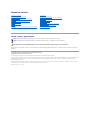 1
1
-
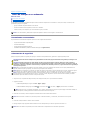 2
2
-
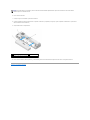 3
3
-
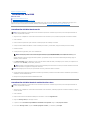 4
4
-
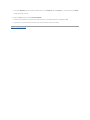 5
5
-
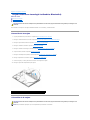 6
6
-
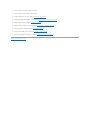 7
7
-
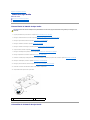 8
8
-
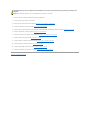 9
9
-
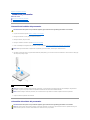 10
10
-
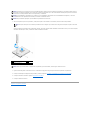 11
11
-
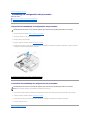 12
12
-
 13
13
-
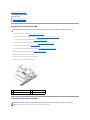 14
14
-
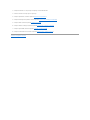 15
15
-
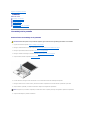 16
16
-
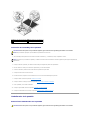 17
17
-
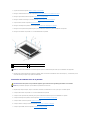 18
18
-
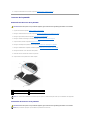 19
19
-
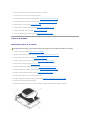 20
20
-
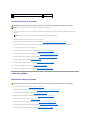 21
21
-
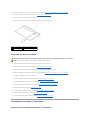 22
22
-
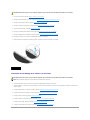 23
23
-
 24
24
-
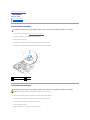 25
25
-
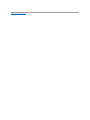 26
26
-
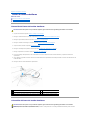 27
27
-
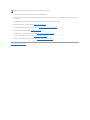 28
28
-
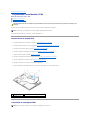 29
29
-
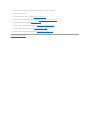 30
30
-
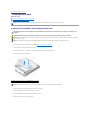 31
31
-
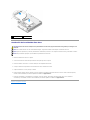 32
32
-
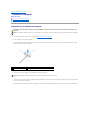 33
33
-
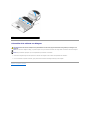 34
34
-
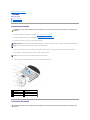 35
35
-
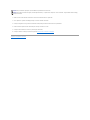 36
36
-
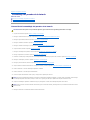 37
37
-
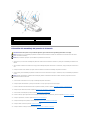 38
38
-
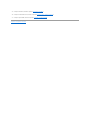 39
39
-
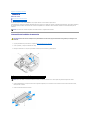 40
40
-
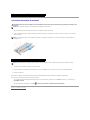 41
41
-
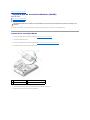 42
42
-
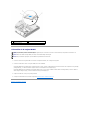 43
43
-
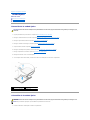 44
44
-
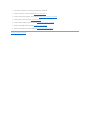 45
45
-
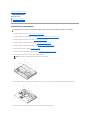 46
46
-
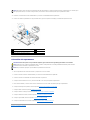 47
47
-
 48
48
-
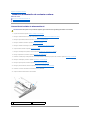 49
49
-
 50
50
-
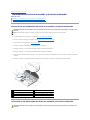 51
51
-
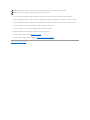 52
52
-
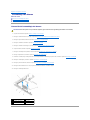 53
53
-
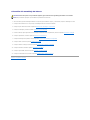 54
54
-
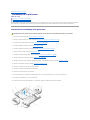 55
55
-
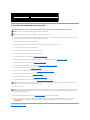 56
56
-
 57
57
-
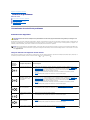 58
58
-
 59
59
-
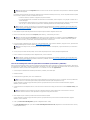 60
60
-
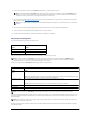 61
61
-
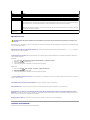 62
62
-
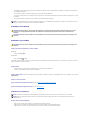 63
63
-
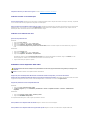 64
64
-
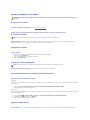 65
65
-
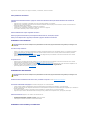 66
66
-
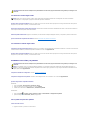 67
67
-
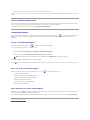 68
68
Dell Vostro 1310 Manual de usuario
- Categoría
- Cuadernos
- Tipo
- Manual de usuario
Artículos relacionados
-
Dell Vostro 1510 Manual de usuario
-
Dell 1710 Manual de usuario
-
Dell Vostro 420 Manual de usuario
-
Dell Studio 1737 Manual de usuario
-
Dell Latitude E6400 Manual de usuario
-
Dell Latitude E6400 Manual de usuario
-
Dell Studio 1558 Manual de usuario
-
Dell Latitude E4300 Manual de usuario
-
Dell 8400XFR Manual de usuario